Samsung SM-G988B User Manual
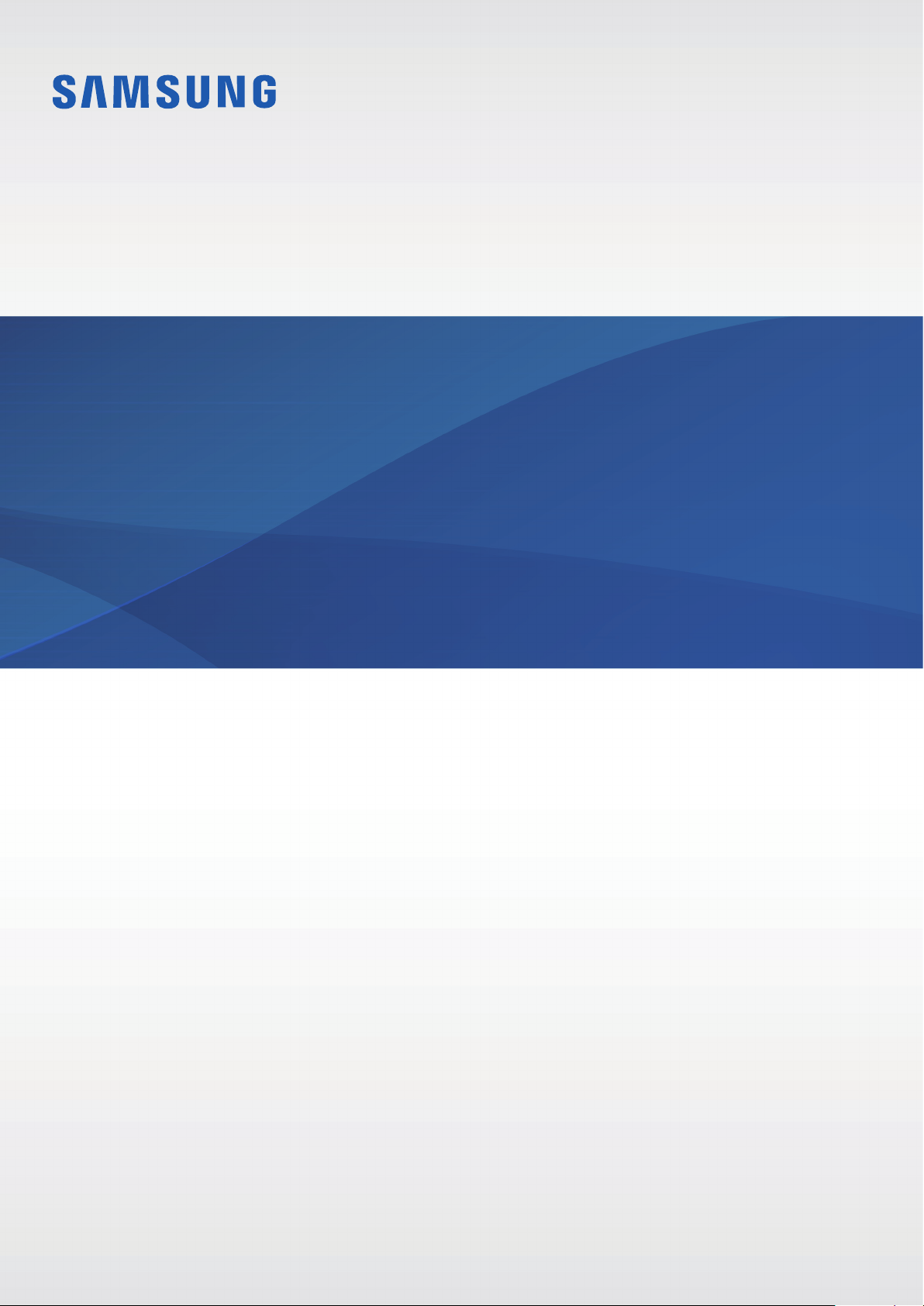
РУКОВОДСТВО
ПОЛЬЗОВАТЕЛЯ
SM-G980F/DS
SM-G985F/DS
SM-G988B/DS
www.samsung.comRussian. 02/2020. Rev.1.0

Содержание
Основные сведения об
устройстве
4 Прочтите перед использованием
7 Условия перегрева устройства и
возможные решения
10 Внешний вид устройства и функции
16 Аккумулятор
23 Карта nano-SIM и eSIM
26 Карта памяти (microSD)
28 Включение и выключение устройства
30 Начальная настройка
30 Учетная запись Samsung
32 Перенос данных с предыдущего
устройства (Smart Switch)
35 Описание функций экрана
46 Панель уведомлений
48 Снимок экрана и запись действий на
экране
80 Камера
102 Галерея
110 AR Zone
122 Always On Display
123 Изогнутый экран
127 Несколько окон
130 Samsung Daily
131 Samsung Pay
134 Samsung Health
137 Samsung Members
137 Samsung Notes
138 Galaxy Wearable
138 Календарь
139 Напоминания
141 Звукозапись
144 Мои файлы
144 Часы
146 Калькулятор
50 Ввод текста
Приложения и функции
53 Установка и удаление приложений
55 Bixby
60 Камера Bixby
63 Сценарии Bixby
66 Телефон
71 Контакты
75 Сообщения
78 Интернет
146 Game Launcher
148 Game Booster
149 Детский режим
150 SmartThings
154 Обмен содержимым
157 Music Share
158 Samsung DeX
165 Связь с Windows
167 Samsung Global Goals
167 Приложения Google
2
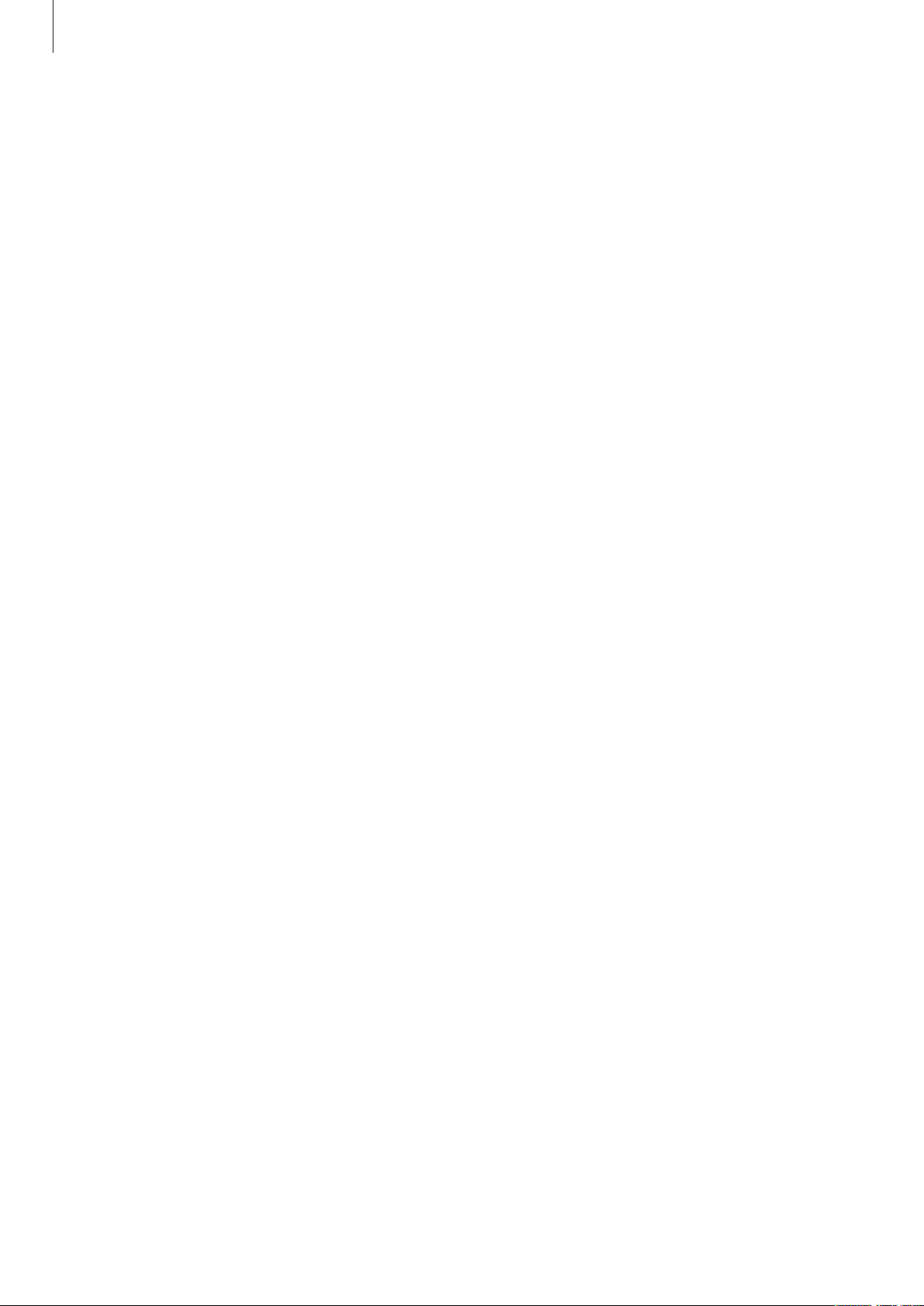
Содержание
Настройки
169 Введение
169 Подключения
170 Wi-Fi
172 Bluetooth
173 NFC и оплата
175 Экономия трафика
176 Только мобильные данные
176 Диспетчер SIM-карт (модели с
двумя SIM-картами)
177 Мобильная точка доступа и модем
178 Другие настройки
180 Звуки и вибрация
181 Dolby Atmos (звук вокруг)
181 Отдельный звук из приложения
182 Уведомления
182 Индикаторы на значках
183 Дисплей
184 Настройки ночного режима
185 Плавность движений
185 Фильтр синего света
201 Защищенная папка
205 Защищенный Wi-Fi
206 Конфиденциальность
207 Локация
207 Учетные записи и архивация
208 Samsung Cloud
209 Google
210 Дополнительные функции
211 Движения и жесты
212 Двойной профиль приложений
213 Использование устройства и
родительский контроль
213 Использование устройства
215 Обслуживание устройства
215 Оптимизация устройства
216 Батарея
217 Память
217 ОЗУ
217 Безопасность
218 Приложения
218 Общие настройки
219 Специальные возможности
186 Изменение режима экрана и
регулировка цвета изображения
187 Размер и стиль шрифта
187 Разрешение экрана
187 Экранная заставка
188 Обои
188 Темы
188 Экран блокировки
189 Smart Lock
190 Биометрия и безопасность
191 Распознавание лица
194 Распознавание отпечатков пальцев
198 Samsung Pass
219 Обновление ПО
220 Сведения о телефоне
Приложение
221 Специальные возможности
239 ВиО
246 Устранение неполадок
3
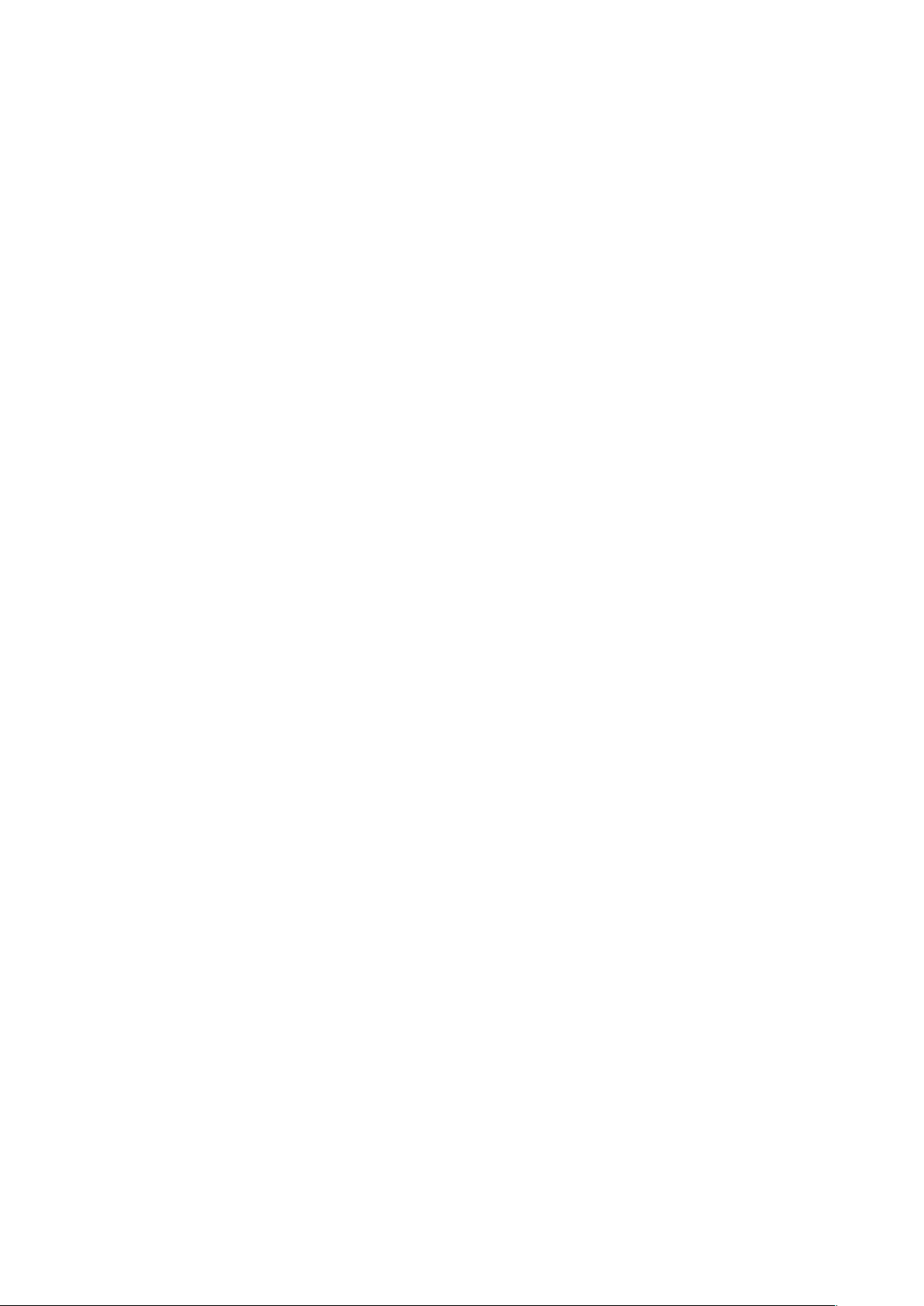
Основные сведения об
устройстве
Прочтите перед использованием
Пожалуйста, в целях правильного и безопасного использования устройства, прежде чем
приступать к работе с ним, изучите это руководство.
•
Приведенные ниже описания основаны на настройках устройства по умолчанию.
•
Приведенные сведения могут частично не соответствовать функциям данного устройства. Это
зависит от региона, характеристик устройства, программного обеспечения или поставщика
усл уг.
•
Контент (высококачественный контент) с высоким потреблением ресурсов ЦП и ОЗУ влияет
на общую производительность устройства. Приложения, использующие такой контент, могут
работать некорректно в зависимости от характеристик устройства и среды, в которой оно
используется.
•
Компания Samsung не несет ответственности за нарушения производительности, вызванные
приложениями, выпущенными не компанией Samsung.
•
Компания Samsung не несет ответственности за нарушения производительности или
совместимости, возникшие вследствие редактирования настроек реестра или внесения
изменений в операционную систему. Попытки изменить настройки операционной системы
могут привести к перебоям в работе устройства или приложений.
•
ПО, звуковые файлы, обои, изображения и прочее содержимое, предустановленное на
этом устройстве, лицензированы для ограниченного использования. Копирование и
использование этих материалов в коммерческих или иных целях является нарушением
авторского права. Пользователи несут полную ответственность за незаконное использование
мультимедийного содержимого.
•
За использование услуг по передаче данных, таких как обмен сообщениями, загрузка и
отправка файлов, автосинхронизация или службы определения местонахождения, может
взиматься дополнительная плата, размер которой зависит от условий текущего тарифного
плана. Для передачи большого количества данных рекомендуется использовать функцию
Wi-Fi.
•
Предустановленные на устройстве приложения подлежат обновлению, в дальнейшем
их поддержка может быть прекращена без предварительного уведомления. В случае
возникновения вопросов относительно предустановленных приложений обратитесь в
сервисный центр Samsung. По вопросам, касающимся установленных вами приложений,
обращайтесь к вашему поставщику услуг.
4

Основные сведения об устройстве
•
Изменение операционной системы устройства и установка ПО из неофициальных источников
могут вызвать сбои в работе устройства и повреждение или утерю данных. Такие действия
являются нарушением условий лицензионного соглашения Samsung и ведут к прекращению
действия гарантии.
•
В зависимости от региона или поставщика услуг для сохранности во время производства
или дистрибуции может быть установлена защита экрана. Гарантия на повреждение защиты
экрана не распространяется.
•
Благодаря автоматической регулировке контраста в зависимости от окружающей среды
сенсорный экран может быть четко виден даже при сильном солнечном освещении
вне помещения. Принимая во внимание естественные свойства, если в течение
продолжительного времени на экране устройства отображаются неподвижные изображения,
на экране могут появляться шлейфы от изображения (эффект выгорания экрана) и артефакты.
–
Рекомендуется не использовать неподвижные изображения на всем сенсорном экране или
его части в течение продолжительного времени или выключать сенсорный экран, когда он
не используется.
–
Сенсорный экран можно настроить на выключение в случае неактивности. Откройте
приложение
время, по истечении которого сенсорный экран будет выключаться.
–
Чтобы яркость сенсорного экрана изменялась автоматически в зависимости от
окружения, откройте приложение
переключателя
•
В зависимости от модели или региона некоторым устройствам требуется утверждение
Федерального агентства по связи (FCC).
Если ваше устройство одобрено FCC, можно посмотреть идентификатор FCC для вашего
устройства. Для просмотра идентификатора FCC откройте приложение
пункт
FCC, это означает, что оно не было одобрено к продаже на территории США и его ввоз в США
возможен только для личного пользования владельцем.
Сведения о телефоне
Настройки
Адаптивная яркость
, выберите пункт
→
Состояние
Дисплей
Настройки
, чтобы включить соответствующую функцию.
. Если у вашего устройства нет идентификатора
→
Тайм-аут экрана
, выберите пункт
Дисплей
Настройки
, а затем выберите
, а затем коснитесь
и выберите
5

Основные сведения об устройстве
Влаго- и пылезащита
Устройство оснащено влаго- и пылезащитой. Следуйте советам ниже для обеспечения влаго- и
пылезащиты устройства. Их несоблюдение может привести к повреждению устройства.
•
Не погружайте устройство в пресную воду на глубину более 1,5 м и не держите его под водой
дольше 30 минут. Если устройство погрузить в любую другую жидкость, кроме пресной воды,
например, в соленую, ионизированную воду или алкогольный напиток, жидкость проникнет в
устройство быстрее.
•
Избегайте контакта устройства с водой под напором.
•
После погружения устройства в пресную воду тщательно протрите его чистой мягкой
тканью. Если устройство подвергается воздействию других жидкостей, таких как соленая,
мыльная вода, вода из бассейна, масло, духи, солнцезащитный крем, очиститель для рук, или
воздействию химических веществ, таких как косметические средства, промойте его в пресной
воде и тщательно протрите чистой мягкой тканью. Несоблюдение этих инструкций может
повлиять на работу и внешний вид устройства.
•
Если устройство было погружено в воду либо его микрофон или внешний динамик
намочены, качество звука во время вызова может ухудшиться. После протирки устройства
сухой тканью тщательно высушите его перед использованием.
•
Сенсорный экран и другие функции могут не работать должным образом, если устройство
используется в воде.
•
Падения или другие воздействия на устройство могут сказаться на пыле- и
водонепроницаемости устройства.
•
В результате тестирования в контролируемой среде устройство было сертифицировано
как пыле- и водонепроницаемое в определенных условиях (соответствует требованиям
классификации IP68 международного стандарта IEC 60529 «Степени защиты,
обеспечиваемые оболочками» [код IP]; условия тестирования: 15–35°C, 86–106кПа,
пресная вода, 1,5метра, в течение 30минут). Несмотря на эту классификацию, устройство
может быть повреждено в некоторых ситуациях.
Обозначения, используемые в данном руководстве
Предупреждение — ситуации, которые могут привести к получению травмы вами или
кем-либо из окружающих.
Внимание — ситуации, которые могут привести к повреждению устройства или другого
оборудования.
Примечание — примечания, советы или дополнительные сведения.
6

Основные сведения об устройстве
Условия перегрева устройства и возможные
решения
Повышение температуры устройства во время зарядки
аккумулятора
Во время зарядки устройство и зарядное устройство могут нагреваться. При прикосновении к
устройству во время беспроводной или быстрой зарядки может оказаться, что оно нагревается.
Повышение температуры устройства не влияет на его срок службы или характеристики, при этом
температура остается в пределах обычного рабочего диапазона. Если аккумулятор нагреется
слишком сильно, скорость зарядки может снизиться или зарядное устройство может прекратить
работу.
В случае нагрева устройства проделайте следующее:
•
Отсоедините зарядное устройство от устройства и закройте все работающие
приложения. Дождитесь пока устройство остынет и продолжите зарядку.
•
Если перегревается нижняя часть устройства, причиной тому может быть поврежденный
кабель USB. Замените поврежденный кабель USB новым кабелем, одобренным
компанией Samsung.
•
При использовании беспроводного зарядного устройства не следует помещать какиелибо посторонние предметы, такие как металлические объекты, магниты и карты
с магнитной полосой между заряжаемым устройством и беспроводным зарядным
устройством.
Функция беспроводной зарядки или быстрой зарядки доступна только на
поддерживаемых моделях.
Повышение температуры устройства во время использования
При использовании чрезвычайно энергоемких функций или приложений, а также в случае их
использования в течение продолжительного времени, устройство может временно нагреваться
по причине повышенного расхода заряда аккумулятора. Закройте все работающие приложения и
воздержитесь от использования устройства на некоторое время.
Далее описаны примеры ситуаций, когда устройство может перегреваться. В зависимости от
используемых функций и приложений, эти примеры могут быть неприменимы к вашей модели.
•
При первоначальной настройке после покупки или при восстановлении данных.
•
При загрузке больших файлов.
7
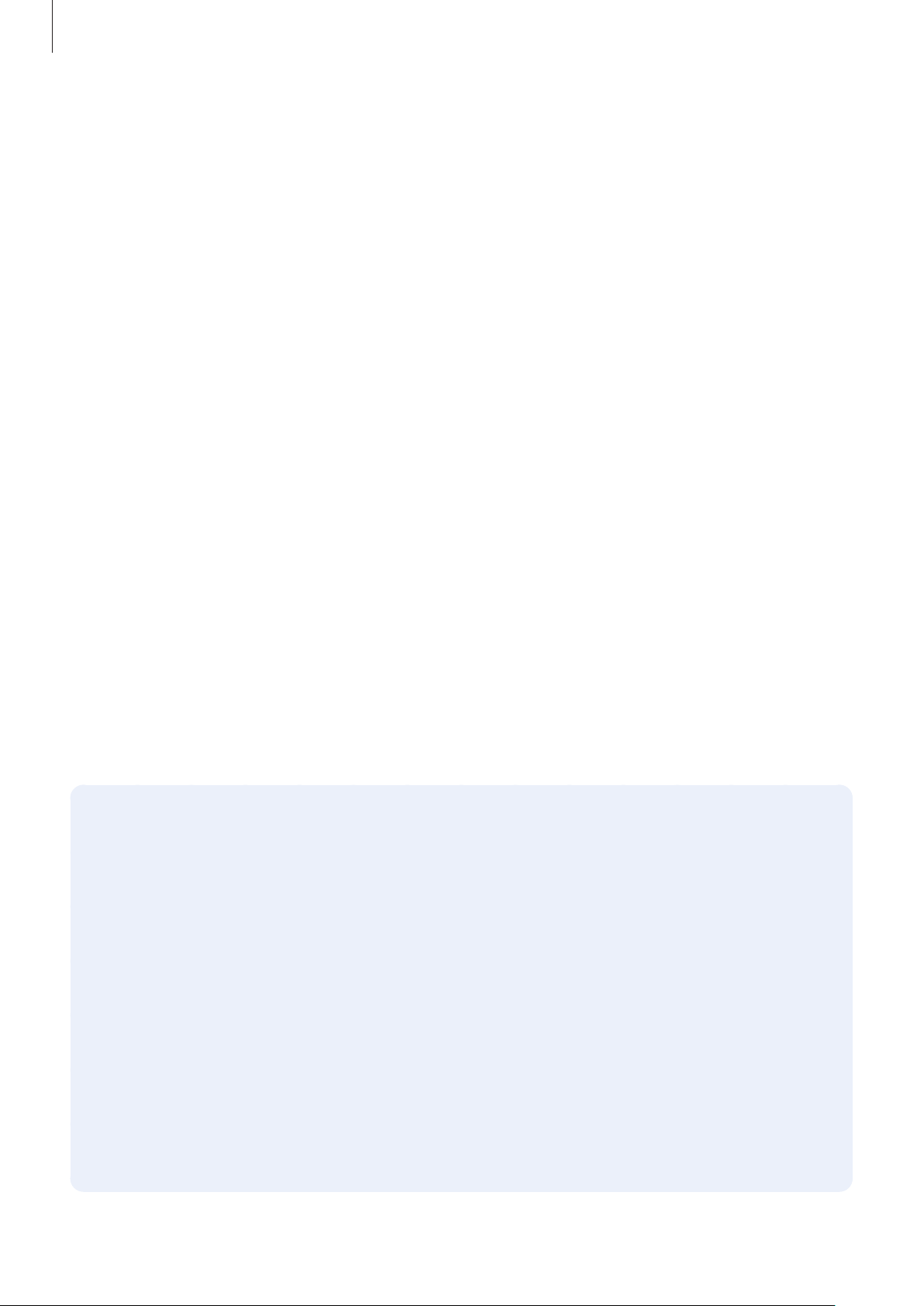
Основные сведения об устройстве
•
При использовании чрезвычайно энергоемких приложений или при продолжительном
использовании приложений:
–
при продолжительных сеансах в играх с высоким качеством изображения;
–
во время продолжительной записи видео;
–
во время потокового воспроизведения видео с использованием максимальной яркости;
–
при подключении к телевизору.
•
В многозадачном режиме работы (или если в фоновом режиме работает много приложений):
–
при использовании функции «Несколько окон»;
–
при обновлении и установке приложений во время записи видео;
–
при загрузке больших файлов во время видеовызова;
–
при записи видео во время использования приложения для навигации.
•
При использовании больших объемов данных для синхронизации с облачным хранилищем,
электронной почтой или другими учетными записями.
•
При использовании приложения для навигации в автомобиле, когда устройство находится
под воздействием прямых солнечных лучей.
•
Во время использования функции мобильной точки доступа или модема.
•
При использовании устройства в зонах слабого сигнала или отсутствия сигнала.
•
При зарядке аккумулятора с помощью поврежденного кабеля USB.
•
В случае повреждения универсального разъема или попадания в него посторонних веществ,
таких как жидкости, пыль, металлический порошок или карандашный грифель.
•
При нахождении в роуминге.
В случае нагрева устройства проделайте следующее:
•
Обновите устройство до последнего программного обеспечения.
•
Конфликты между работающими приложениями могут становиться причиной
повышения температуры устройства. Перезагрузите устройство.
•
Отключите функции Wi-Fi, GPS и Bluetooth, если они не используются.
•
Закройте приложения, которые интенсивно расходуют заряд аккумулятора или работают
в фоновом режиме и не используются.
•
Удалите ненужные файлы и неиспользуемые приложения.
•
Уменьшите яркость экрана.
•
Если устройство перегревается или нагревается, не используйте его в течение
некоторого времени. Если устройство не остывает на протяжении длительного времени,
обратитесь в сервисный центр Samsung.
8
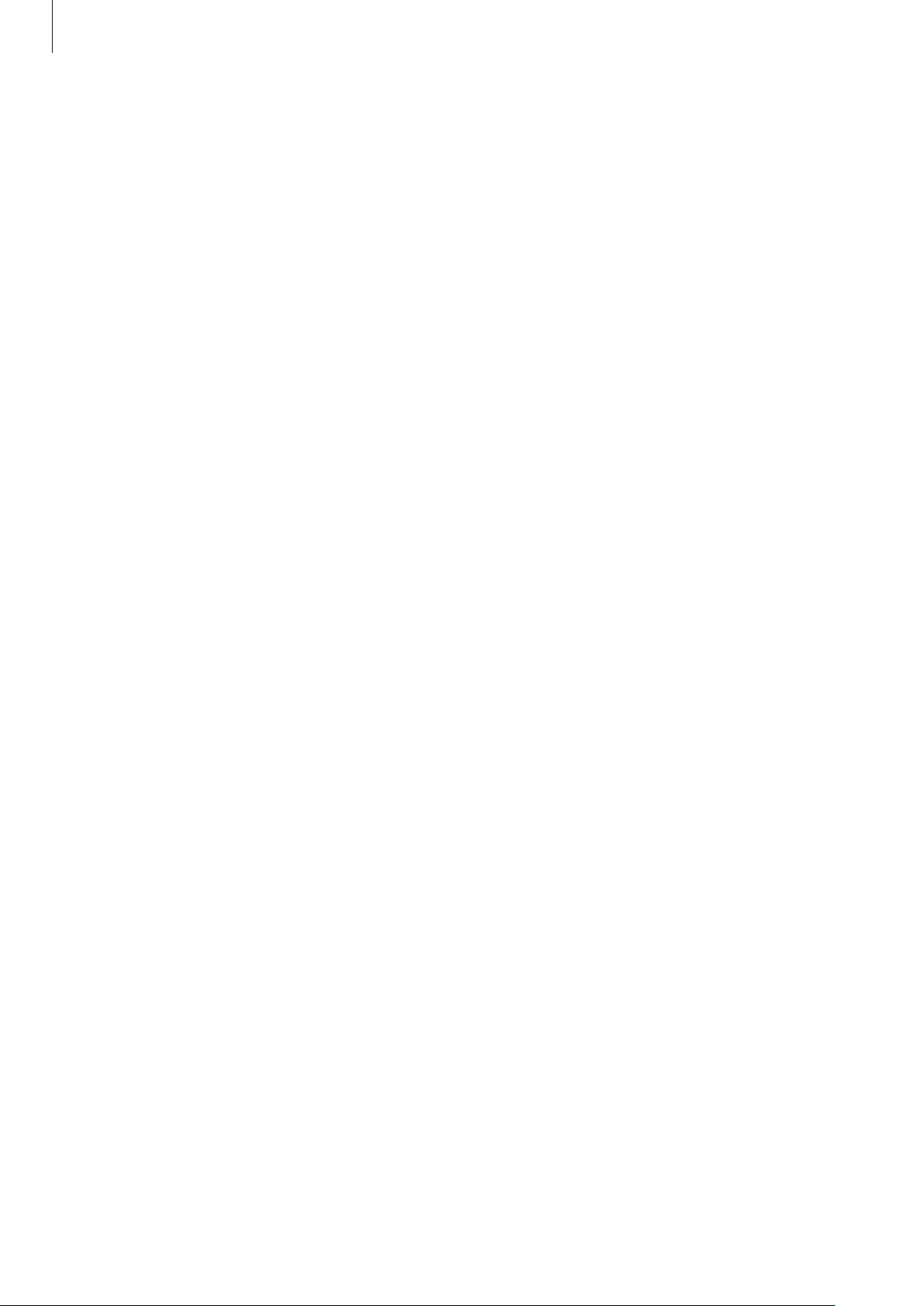
Основные сведения об устройстве
Предостережения о перегреве устройства
В случае ощущения дискомфорта из-за перегрева устройства прекратите его использование.
При перегреве устройства, его функции и производительность могут быть ограничены
или устройство может выключиться в целях охлаждения. Функция доступна только на
поддерживаемых моделях.
•
Если устройство перегреется и достигнет определенной температуры, чтобы предотвратить
поломку устройства, раздражение или повреждение кожи и утечку заряда аккумулятора,
появится предупреждающее сообщение. В целях понижения температуры устройства,
яркость экрана и скорость работы ограничиваются, а зарядка аккумулятора останавливается.
Запущенные приложения закроются, и до тех пор, пока устройство не остынет, будут
ограничены все функции вызовов и другие функции кроме экстренных вызовов.
•
При появлении второго сообщения в связи с дальнейшим повышением температуры
устройство выключится. Не используйте устройство, пока его температура не опустится до
заданного уровня. Если второе предупреждающее сообщение появится во время экстренного
вызова, принудительное отключение вызова не произойдет.
Меры предосторожности, касающиеся условий использования
Устройство может нагреваться по причине условий окружающей среды в следующих случаях.
Соблюдайте осторожность, чтобы избежать сокращения срока службы аккумулятора,
повреждения устройства или возникновения пожара.
•
Не храните устройство в условиях слишком низкой или слишком высокой температуры.
•
Следите за тем, чтобы устройство не подвергалось продолжительному воздействию прямых
солнечных лучей.
•
Не используйте и не храните устройство при повышенной температуре в течение
продолжительного времени, например, в салоне автомобиля летом.
•
Не оставляйте устройство там, где оно может перегреться, например, на коврике с
подогревом.
•
Не храните устройство рядом с обогревателями, микроволновыми печами, горячим кухонным
оборудованием или в контейнерах с высоким давлением.
•
Не используйте кабель с отслоившейся или поврежденной оболочкой, а также не используйте
поврежденное или неисправное зарядное устройство или аккумулятор.
9

Основные сведения об устройстве
Внешний вид устройства и функции
Комплект поставки
Комплект поставки описан в кратком руководстве.
•
Комплект поставки и набор доступных аксессуаров могут различаться в разных
регионах и определяются поставщиком услуг.
•
Поставляемые аксессуары предназначены исключительно для данного устройства и
могут быть несовместимы с другими устройствами.
•
Внешний вид изделий и технические характеристики могут быть изменены без
предварительного уведомления.
•
Дополнительные аксессуары можно приобрести у местных дилеров компании
Samsung. Перед покупкой убедитесь, что они совместимы с вашим устройством.
•
Применяйте только аксессуары, рекомендованные компанией Samsung.
Использование нерекомендованных аксессуаров может привести к проблемам в
работе и сбоям, на которые не распространяется гарантия.
•
Доступность любых аксессуаров целиком и полностью зависит от производителя.
Дополнительные сведения о доступных аксессуарах см. на веб-сайте Samsung.
•
Входящие в комплект наушники (USB тип C), поддерживающие вывод цифрового
сигнала, предназначены только для данного устройства. Они могут быть несовместимы
с другими устройствами, в которых применяется другой способ вывода аудиосигнала.
10
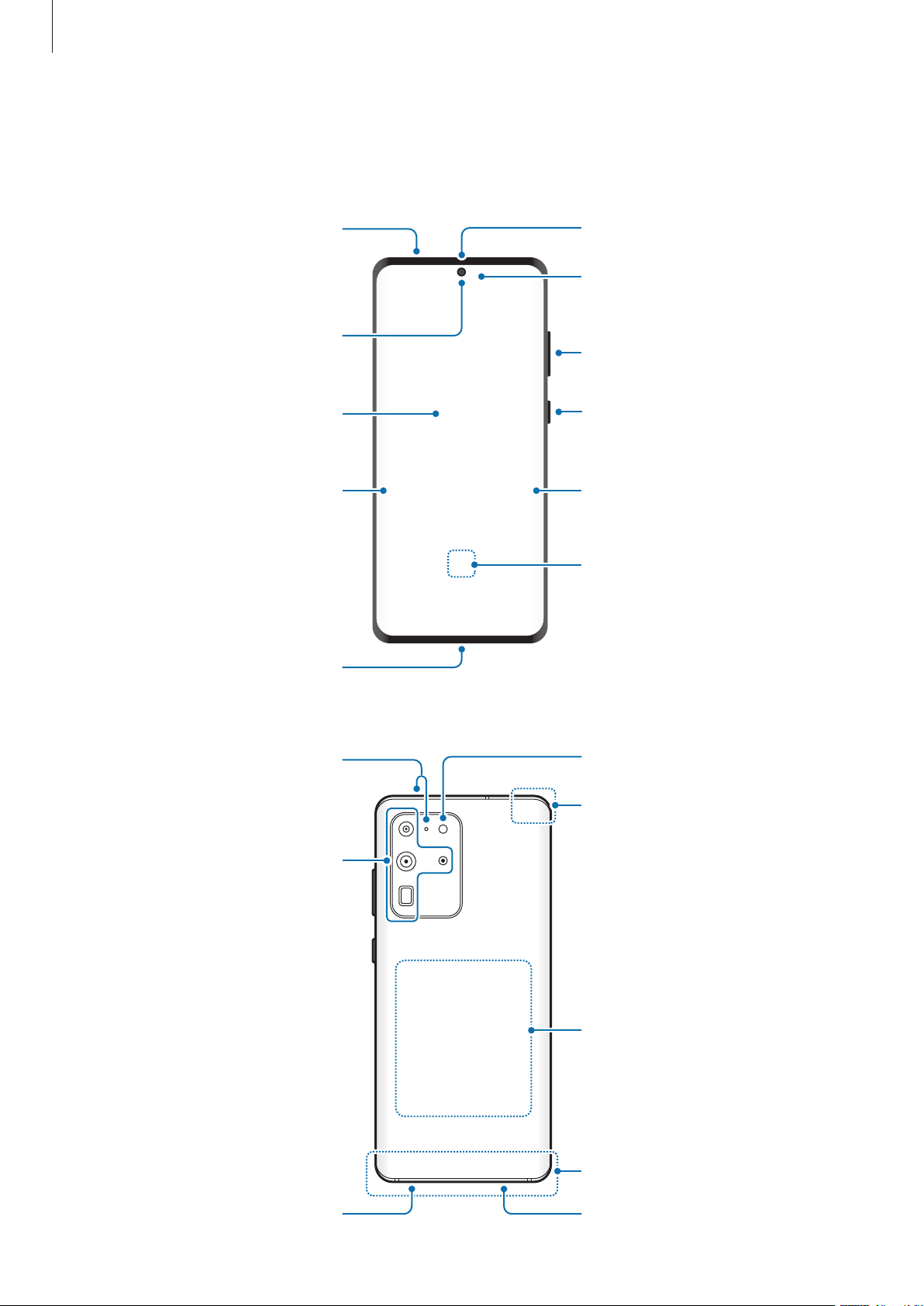
Основные сведения об устройстве
Внешний динамик
Слот SIM-карты /
Микрофон
Вспышка
Внешний вид устройства
►
Galaxy S20 Ultra 5G, S20 Ultra:
карты памяти
Фронтальная камера
Датчик расстояния/
освещенности
Клавиша громкости
Сенсорный экран
Изогнутый экран
Гнездо наушников /
универсальный разъем
(USB тип C)
Основная камера
(четверная)
Боковая клавиша
(Питание/
Bixby)
Изогнутый экран
Датчик распознавания
отпечатков пальцев
GPS антенна
Внешний динамик
Антенна NFC /
антенна MST /
катушка для беспроводной зарядки
Основная антенна
Микрофон
11
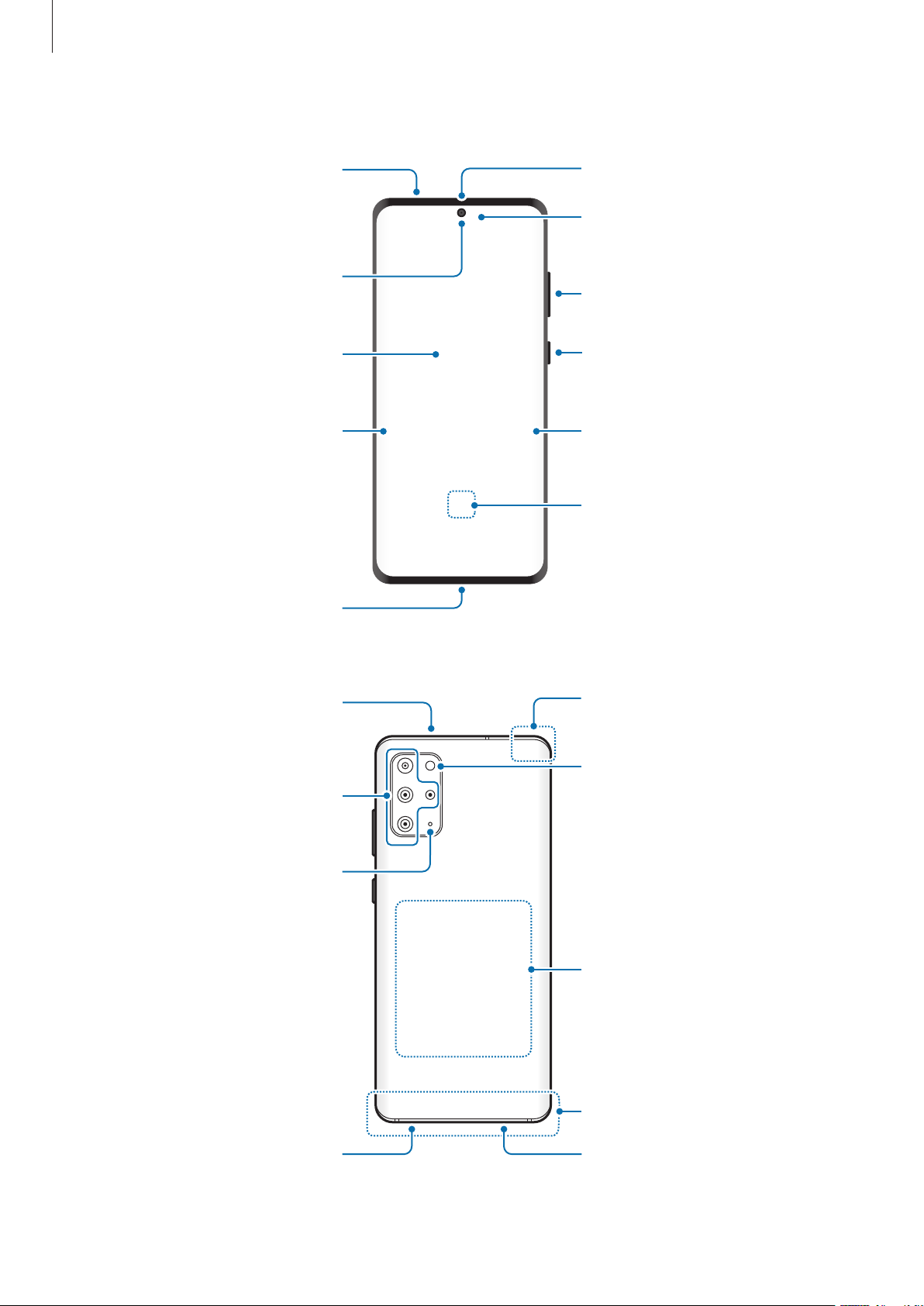
Основные сведения об устройстве
Внешний динамик
GPS антенна
►
Galaxy S20+ 5G, S20+:
Слот SIM-карты /
карты памяти
Фронтальная камера
Датчик расстояния/
освещенности
Клавиша громкости
Сенсорный экран
Изогнутый экран
Гнездо наушников /
универсальный разъем
(USB тип C)
Микрофон
Основная камера
(четверная)
Боковая клавиша
(Питание/
Bixby)
Изогнутый экран
Датчик распознавания
отпечатков пальцев
Вспышка
Микрофон
Внешний динамик
Антенна NFC /
антенна MST /
катушка для беспроводной зарядки
Основная антенна
Микрофон
12

Основные сведения об устройстве
Внешний динамик
Вспышка
►
Galaxy S20 5G, S20:
Слот SIM-карты /
карты памяти
Фронтальная камера
Датчик расстояния/
освещенности
Клавиша громкости
Сенсорный экран
Изогнутый экран
Гнездо наушников /
универсальный разъем
(USB тип C)
Микрофон
Основная камера
(тройная)
Боковая клавиша
(Питание/
Bixby)
Изогнутый экран
Датчик распознавания
отпечатков пальцев
GPS антенна
Микрофон
Внешний динамик
Антенна NFC /
антенна MST /
катушка для беспроводной зарядки
Основная антенна
Микрофон
13
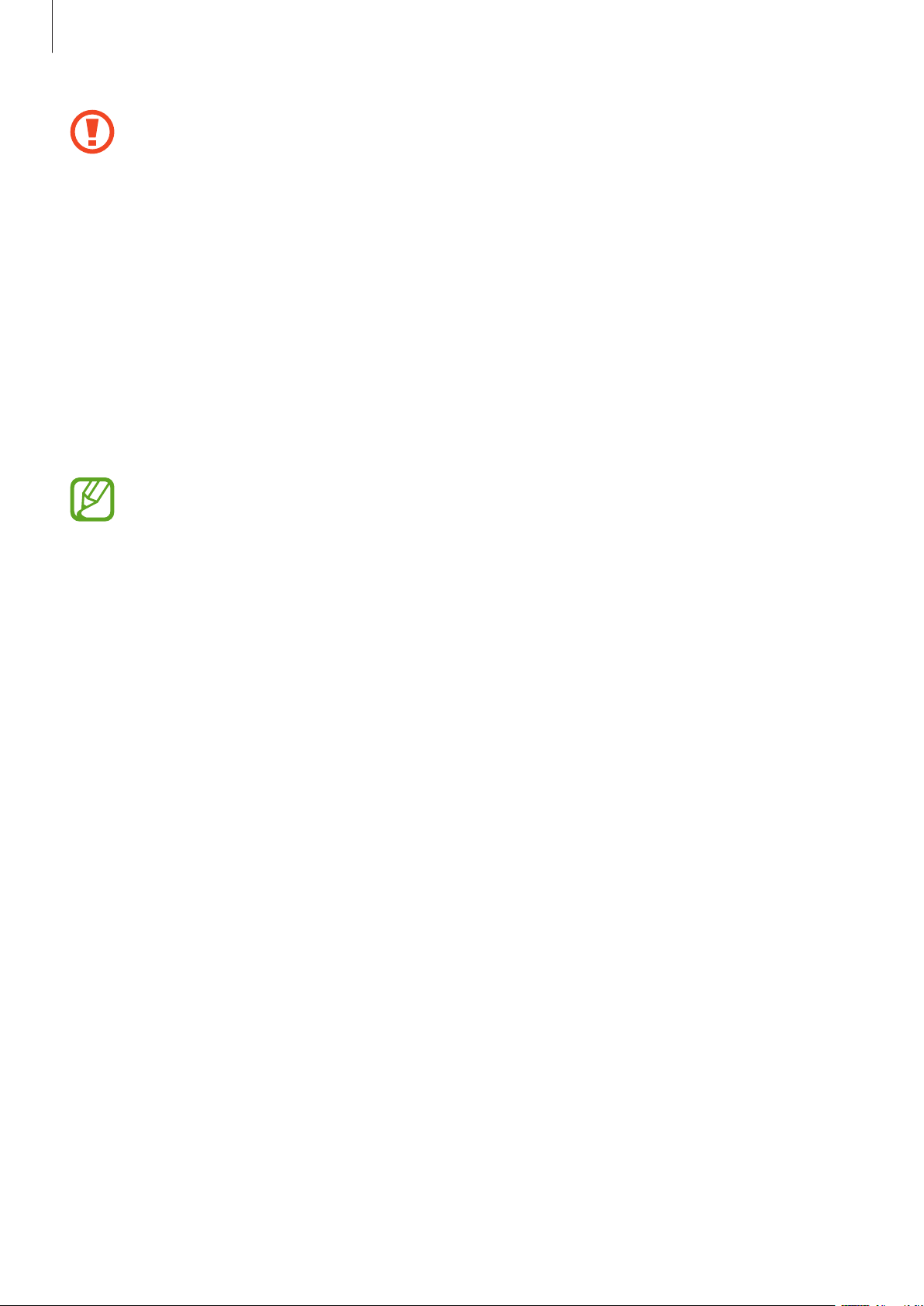
Основные сведения об устройстве
•
При работе динамиков, например, при воспроизведении мультимедийных файлов или
использовании громкой связи, не держите устройство вблизи ушей.
•
Не подвергайте объектив камеры воздействию источников интенсивного освещения,
например, воздействию прямых солнечных лучей. Это может стать причиной
повреждения матрицы камеры. Поврежденная матрица не подлежит ремонту, а на
изображениях будут видны точки или пятна.
•
Использование устройства с поврежденным стеклом или акриловым корпусом может
быть травмоопасным. Снова пользоваться устройством можно только после его
ремонта в сервисном центре Samsung.
•
При попадании пыли или посторонних материалов в микрофон, динамик или
приемник, звук устройства может стать тихим, а некоторые функции могут не работать.
Попытка удалить пыль или посторонние материалы с помощью острого предмета
может повредить устройства и ухудшить его внешний вид.
•
Проблемы с подключением и разрядкой аккумулятора могут возникнуть в следующих
ситуациях:
–
при установке металлических элементов в области антенны устройства;
–
при установке металлической крышки на устройство;
–
при накрытии области антенны устройства руками или предметами во время
использования определенных функций, например осуществления вызовов или
мобильной передачи данных.
•
Рекомендовано использование защитной пленки, одобренной компанией
Samsung. Использование нерекомендованных защитных пленок может привести к
неисправности датчиков.
•
Не накрывайте датчик расстояния/освещенности аксессуарами для экрана, такими
как защитная пленка для экрана, наклейки или чехол. В противном случае это может
привести к поломке датчика.
•
Во время вызовов в верхней части устройства может возникать мигание света,
вызванное работой датчика расстояния.
•
Цвета на изогнутом экране могут выглядеть по-разному в зависимости от положения
при просмотре.
14
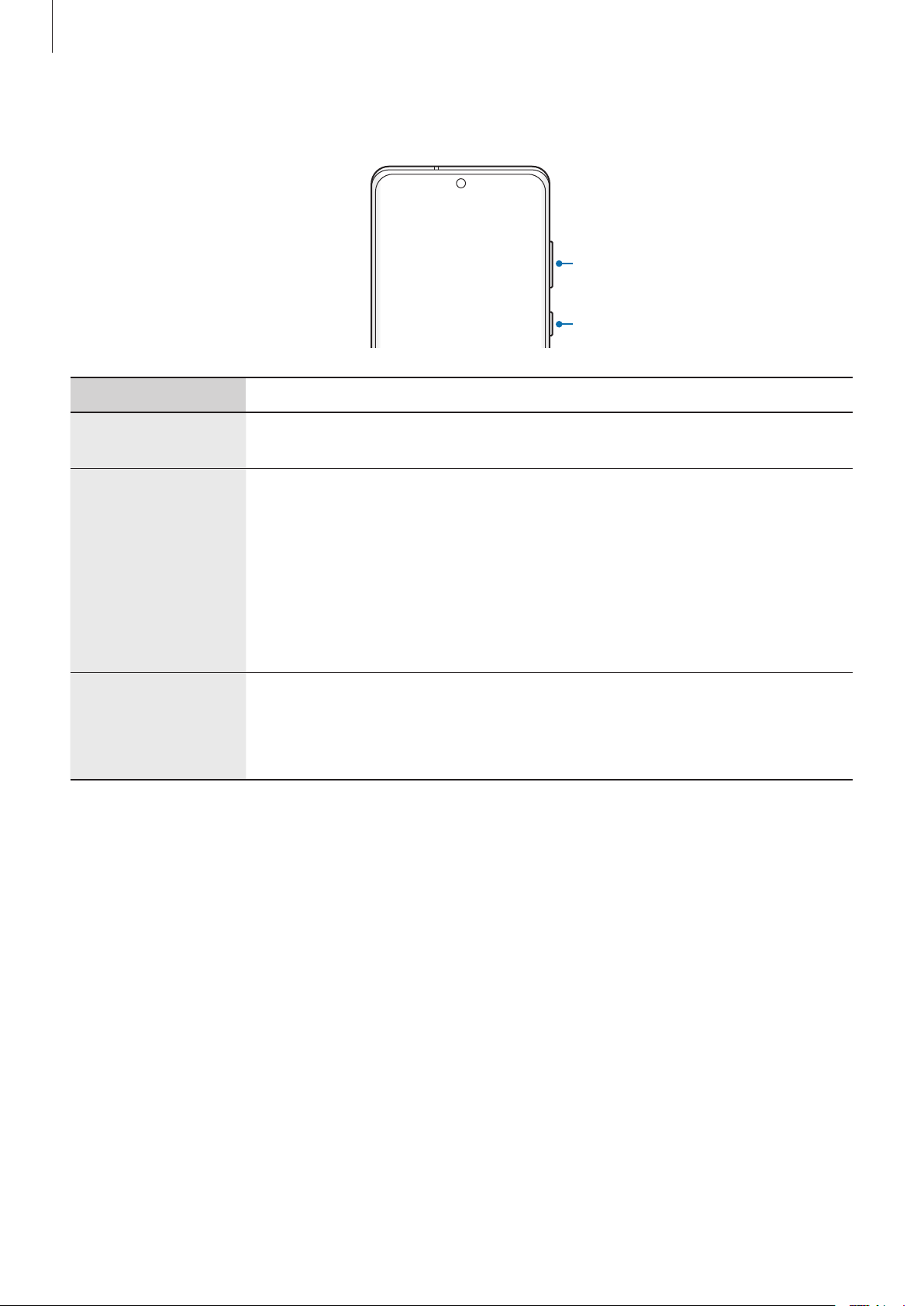
Основные сведения об устройстве
(Питание/Bixby)
Аппаратные клавиши
Клавиша Функция
Клавиша громкости
Боковая клавиша
Клавиша
громкости
Боковая клавиша
Боковая клавиша
+ клавиша
уменьшения
громкости
•
Нажмите для регулировки громкости звуков устройства.
•
Когда устройство выключено, нажмите и удерживайте клавишу, чтобы
включить устройство.
•
Нажмите, чтобы включить или заблокировать экран.
•
Нажмите и удерживайте, чтобы начать беседу с Bixby. Дополнительные
сведения см. в разделе Использование Bixby.
•
Нажмите два раза или нажмите и удерживайте, чтобы запустить
выбранное приложение или функцию.
•
Нажмите одновременно, чтобы сделать снимок экрана.
•
Нажмите одновременно и удерживайте, чтобы выключить устройство.
Настройка боковой клавиши
Выберите программу или функцию, которая будет запускаться двойным нажатием или нажатием и
удержанием боковой клавиши.
Запустите приложение
клавиша
, а затем выберите нужный вариант.
Настройки
, выберите пункт
15
Дополнительные функции
→
Боковая
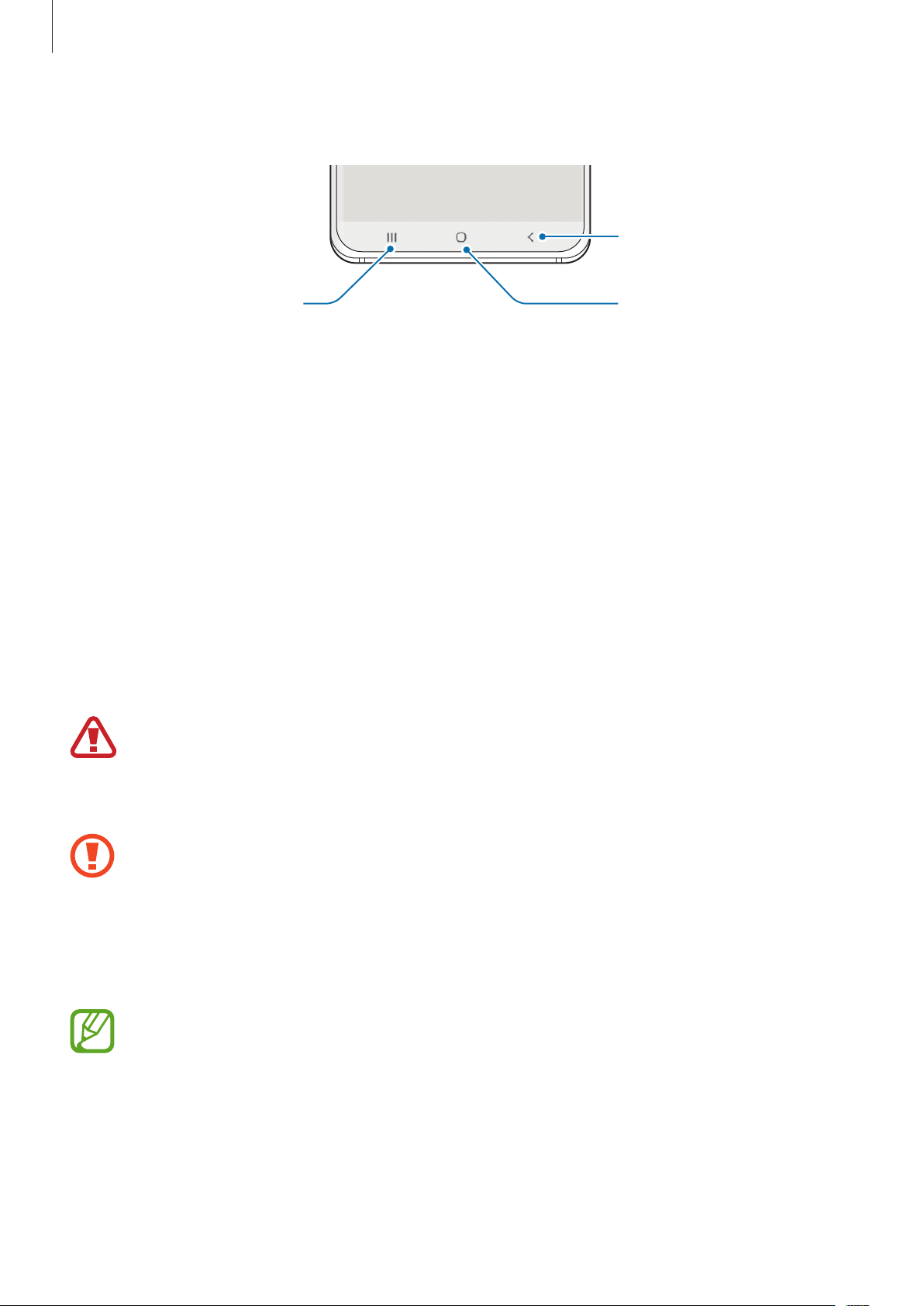
Основные сведения об устройстве
Программные кнопки
Кнопка «Назад»
Кнопка
«Последние»
После включения устройства внизу экрана появляются программные кнопки. По умолчанию
программные кнопки выполняют действия кнопки «Последние», кнопки возврата на главный
экран и кнопки «Назад». Дополнительные сведения см. в разделе Навигационная панель
(программные кнопки).
Кнопка возврата на
главный экран
Аккумулятор
Зарядка аккумулятора
Перед первым использованием устройства или после продолжительного периода, в течение
которого устройство не использовалось, необходимо зарядить аккумулятор.
Используйте только одобренный компанией Samsung аккумулятор, зарядное устройство
и кабель, предназначенные специально для вашего устройства. Несовместимый
аккумулятор, зарядное устройство и кабель могут привести к серьезным травмам или
повреждению устройства.
•
Неправильное подключение зарядного устройства может привести к серьезному
повреждению вашего устройства. Гарантия не распространяется на любые
повреждения, возникшие в результате неправильного использования устройства и
аксессуаров.
•
Используйте только кабель USB тип C, входящий в комплект поставки устройства. В
случае использования кабеля microUSB возможно повреждение устройства.
В целях экономии электроэнергии отключайте зарядное устройство, если оно не
используется. Зарядное устройство не оснащено переключателем питания, поэтому
его нужно отключать от электрической розетки, чтобы прервать процесс зарядки и
сэкономить электроэнергию. При использовании зарядное устройство должно плотно
прилегать к электрической розетке и находиться в легкодоступном месте.
16

Основные сведения об устройстве
Подключите кабель USB к USB-адаптеру питания.
1
Подключите кабель USB к универсальному разъему устройства.
2
Подключите USB-адаптер питания к электрической розетке.
3
По окончании зарядки отключите зарядное устройство от заряжаемого устройства. После
4
этого отключите зарядное устройство от сети.
Снижение потребления электроэнергии
Ниже перечислены рекомендации по экономии заряда аккумулятора устройства.
•
Оптимизируйте работу устройства с помощью функции обслуживания устройства.
•
Если устройство не используется, выключите экран, нажав боковую клавишу.
•
Включите режим энергосбережения.
•
Закройте неиспользуемые приложения.
•
Отключите Bluetooth, если он не используется.
•
Отключите функцию автосинхронизации приложений, которые синхронизируются.
•
Уменьшите время работы подсветки.
•
Уменьшите яркость экрана.
17
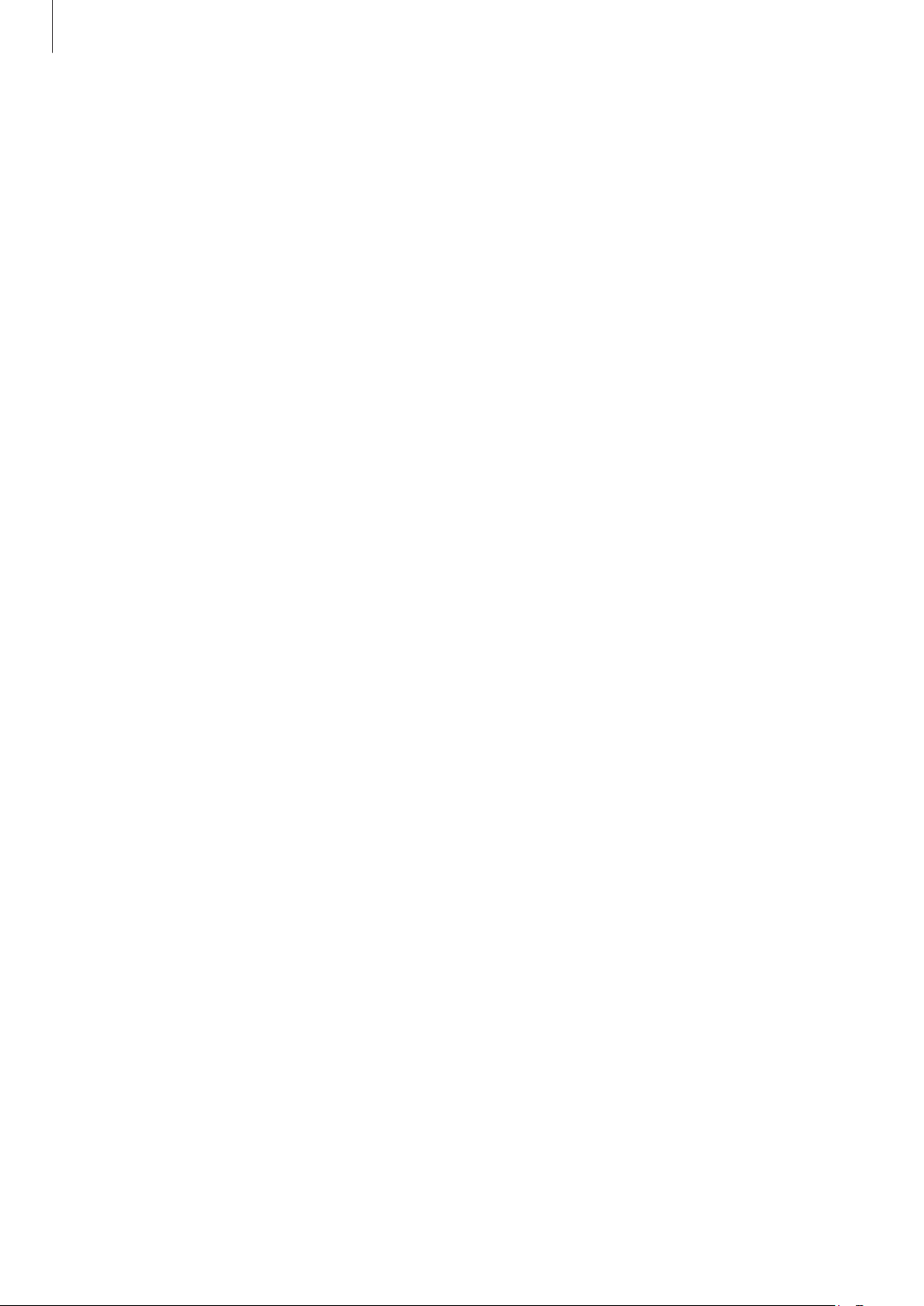
Основные сведения об устройстве
Советы и меры предосторожности во время зарядки аккумулятора
•
Когда заряд аккумулятора подходит к концу, появляется значок пустого аккумулятора.
•
При полной разрядке аккумулятора включить устройство сразу после подключения к
зарядному устройству невозможно. Чтобы включить устройство, следует подождать
несколько минут, пока аккумулятор немного зарядится.
•
При одновременном использовании нескольких приложений, а также приложений,
требующих соединения с другими устройствами, аккумулятор разряжается быстрее. Чтобы
избежать разрядки аккумулятора во время передачи данных, эти приложения следует всегда
запускать при полностью заряженном аккумуляторе.
•
Если для зарядки используется не зарядное устройство, а, например, ПК, на зарядку
аккумулятора может потребоваться больше времени из-за меньшей силы электрического
тока.
•
Во время зарядки аккумулятора можно пользоваться устройством, но это замедляет процесс
зарядки.
•
Если устройство получает нестабильное питание во время зарядки, сенсорный экран может
не реагировать на прикосновения. В этом случае, отключите зарядное устройство от вашего
устройства.
•
Во время зарядки устройство и зарядное устройство могут нагреваться. Это нормальное
явление, не влияющее на производительность и срок службы устройства. Если аккумулятор
нагреется больше обычного, зарядное устройство может прекратить свою работу. Если
это произойдет во время беспроводной зарядки, отсоедините устройство от зарядного
устройства и дайте ему остыть, а затем снова зарядите через некоторое время.
•
Зарядка устройства, в случае если универсальный разъем намочен, может привести к
повреждению устройства. Тщательно протрите универсальный разъем перед зарядкой
устройства.
•
Если устройство не заряжается, обратитесь c ним в сервисный центр Samsung вместе с
зарядным устройством.
18
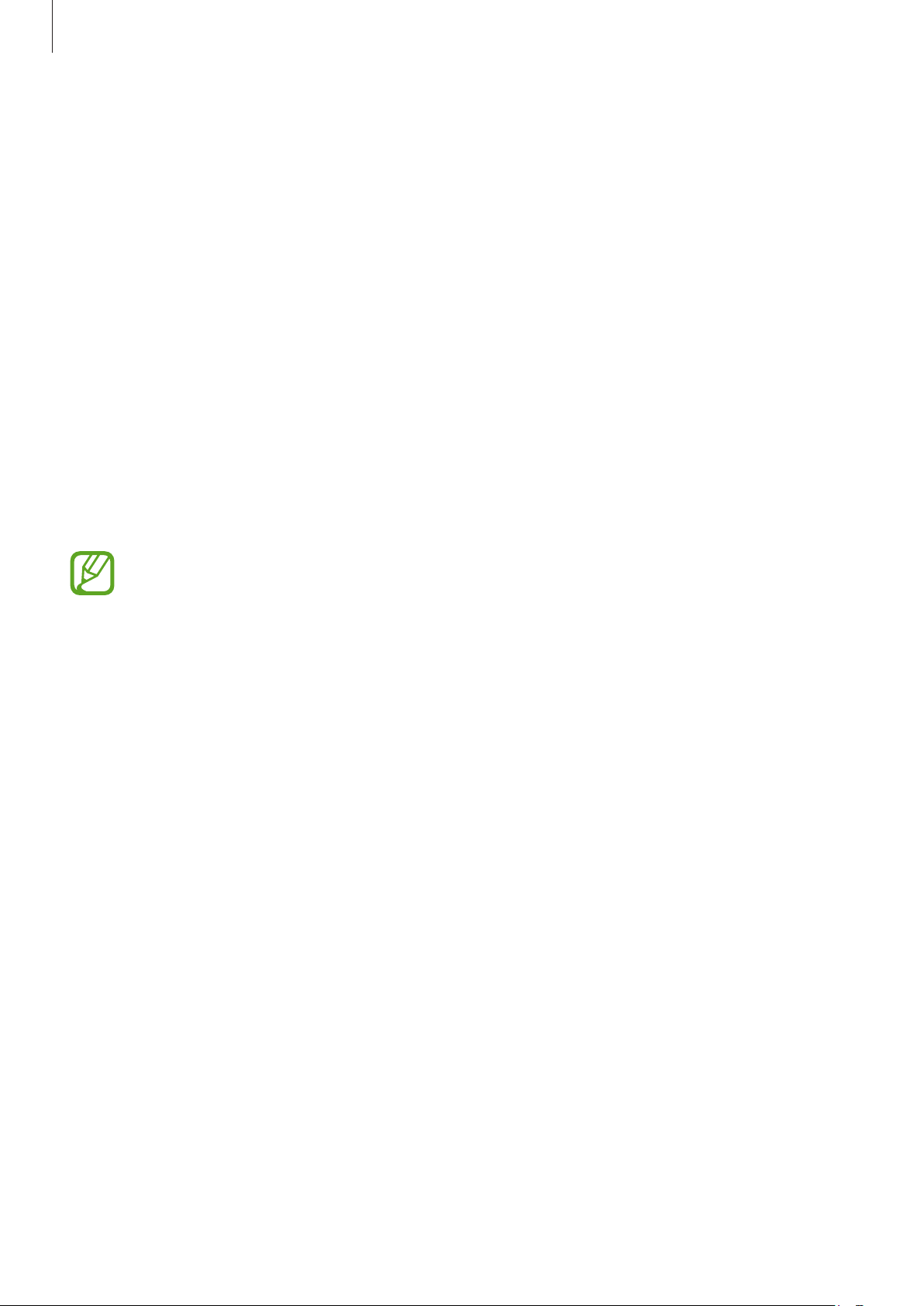
Основные сведения об устройстве
Супер быстрая зарядка
Устройство поддерживает функцию супер быстрой зарядки, благодаря которой аккумулятор
заряжается быстрее.
Для использования функции супер быстрой зарядки потребуется зарядное устройство из
комплекта поставки самого устройства и функцию супер быстрой зарядки необходимо сначала
включить.
Если функция супер быстрой зарядки не включена, запустите приложение
пункт
быстрая зарядка
При подключении быстрого зарядного устройства аккумулятор будет заряжаться с
использованием функции быстрой зарядки. Когда на устройстве появится всплывающее окно,
выберите пункт
Можно также открыть приложение
→
соответствующую функцию.
Обслуживание устройства
, чтобы включить соответствующую функцию.
Включить
Батарея
→
Зарядка
•
Эту функцию нельзя включить или выключить во время зарядки.
•
Чтобы использовать функцию супер быстрой зарядки, потребуется зарядное
устройство USB PD (Power Delivery), поддерживающее супер быструю зарядку.
•
Для использования функции быстрой зарядки необходимо зарядное устройство,
поддерживающее адаптивную быструю зарядку.
•
Невозможно использовать функцию быстрой зарядки или супер быстрой зарядки во
время зарядки с использованием стандартного зарядного устройства.
, а затем коснуться переключателя
→
Батарея
.
Настройки
→
Зарядка
, выбрать пункт
, а затем коснитесь переключателя
Быстрая зарядка
Обслуживание устройства
Настройки
, чтобы включить
, выберите
Очень
•
При нагревании устройства или повышении температуры окружающей среды скорость
зарядки может автоматически уменьшаться. Это помогает предотвратить повреждение
устройства.
•
Зарядка аккумулятора происходит быстрее, если устройство или его экран выключены.
19

Основные сведения об устройстве
Беспроводная зарядка
Устройство оснащено встроенным модулем для беспроводной зарядки. Для зарядки аккумулятора
можно использовать беспроводное зарядное устройство (приобретается дополнительно).
Беспроводная зарядка
Заряжайте устройство еще быстрее благодаря функции быстрой беспроводной зарядки.
Вентилятор внутри зарядного устройства может создавать шум во время быстрой беспроводной
зарядки.
Откройте приложение
→
Зарядка
беспроводной зарядки можно с помощью переключателя
Выключение по расписанию
отключаться в указанное время. Когда функция быстрой беспроводной зарядки отключена,
вентилятор зарядного устройства станет работать тише и световой индикатор будет гореть с
меньшей яркостью.
→
Быстр. беспровод. зарядка
•
Чтобы воспользоваться этой функцией, используйте зарядное устройство и
компоненты с поддержкой функции быстрой беспроводной зарядки.
•
Эту функцию нельзя включить или выключить во время зарядки.
Настройки
, то функция быстрой беспроводной зарядки будет автоматически
, выберите пункт
. Включить или отключить функцию быстрой
Обслуживание устройства
Вкл.
или
Выкл.
Если выбрать пункт
→
Батарея
Зарядка аккумулятора
Совместите центр беспроводного зарядного устройства и заднюю панель устройства.
1
На панели уведомлений отобразится расчетное время зарядки. Фактическое время зарядки
может отличаться в зависимости от условий зарядки.
20

Основные сведения об устройстве
По окончании зарядки отключите устройство от беспроводного зарядного устройства.
2
Предостережения, касающиеся беспроводной зарядки
•
Не следует помещать данное устройство на беспроводное зарядное устройство, если
между задней стенкой и чехлом устройства находится кредитная карта или карта с
радиометкой (RFID) (например, транспортная карта или ключ-карта).
•
Не следует помещать данное устройство на беспроводное зарядное устройство с
токопроводящими материалами между ними, такими как металлические объекты и
магниты.
Устройство может не заряжаться должным образом или может перегреваться, а карты
могут перестать работать.
•
При использовании беспроводного зарядного устройства в местах со слабым сигналом
сети сетевые функции могут стать недоступны.
•
Используйте беспроводные зарядные устройства, одобренные компанией Samsung.
Использование других беспроводных зарядных устройств может привести к
ненадлежащей зарядке аккумулятора.
Wireless PowerShare
С помощью аккумулятора своего устройства можно зарядить другое устройство. Другое
устройство можно заряжать даже во время зарядки собственного устройства. Функция Wireless
PowerShare может работать неправильно с некоторыми аксессуарами или чехлами. Рекомендуется
убрать аксессуары и чехол перед использованием данной функции.
Не используйте наушники, заряжая другое устройство с помощью своего. Это может
повредить задействованные устройства.
Откройте панель уведомлений, проведите по ней вниз, а затем нажмите кнопку
1
(
Беспроводная обратная зарядка
), чтобы включить соответствующую функцию.
21
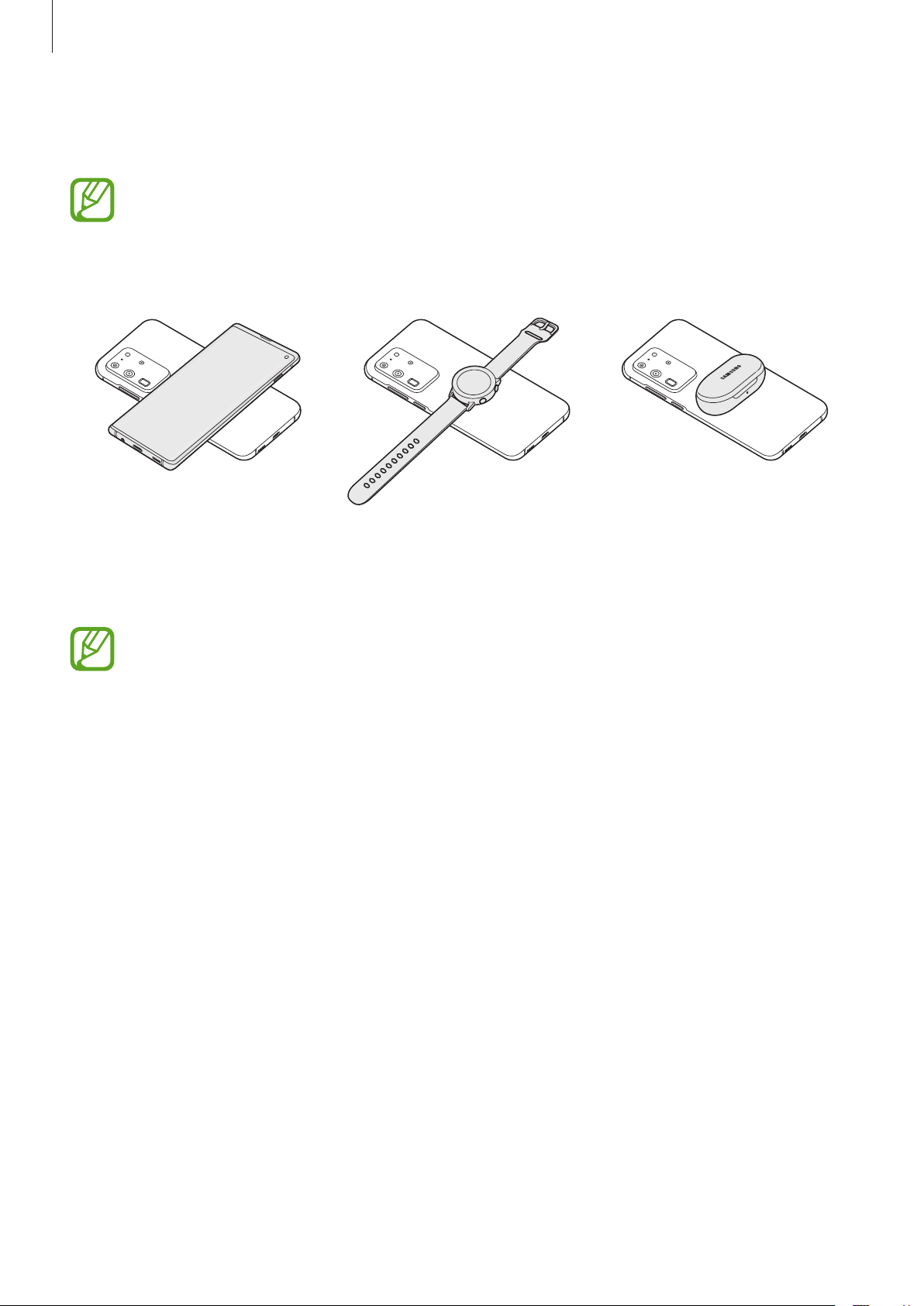
Основные сведения об устройстве
Разместите устройство, которое нужно зарядить, по центру своего устройства так, чтобы они
2
соприкасались задними панелями.
•
Начало зарядки будет отмечено звуком уведомления или вибрацией.
•
Расположение катушки для беспроводной зарядки зависит от модели устройства.
Проверьте, чтобы устройства были правильно соединены друг с другом.
•
Некоторые функции устройств могут быть недоступны во время зардки.
Смартфон Носимое устройство Galaxy
Watch
По окончании зарядки уберите другое устройство от собственного.
3
•
С помощью этой функции можно зарядить только те устройства, которые
поддерживают функцию беспроводной зарядки. Не все устройства можно зарядить
таким образом. Чтобы просмотреть устройства, которые поддерживают функцию
Wireless PowerShare, посетите веб-сайт www.samsung.com.
•
Для надлежащей зарядки не перемещайте и не используйте ни одно из устройств во
время зарядки.
•
Количество заряда, полученное заряжаемым устройством может быть меньше, чем
количество, отданное вашим устройством.
•
Если другое устройство заряжается во время того, как заряжается ваше, скорость
зарядки может уменшиться либо устройство может не зарядиться должным образом —
в зависимости от типа зарядного устройства.
•
Скорость и эффективность зарядки может отличаться в зависимости от состояния
устройства или окружающей среды.
Galaxy Buds
Установка лимита для отдачи питания
Вы можете настроить устройство таким образом, чтобы оно прекращало передачу энергии, когда
уровень заряда аккумулятора опустится ниже определенного уровня.
Откройте приложение
Беспроводная обратная зарядка
значение.
Настройки
, коснитесь
→
Ограничение уровня заряда аккумулятора
Обслуживание устройства
→
22
Батарея
і укажите
→
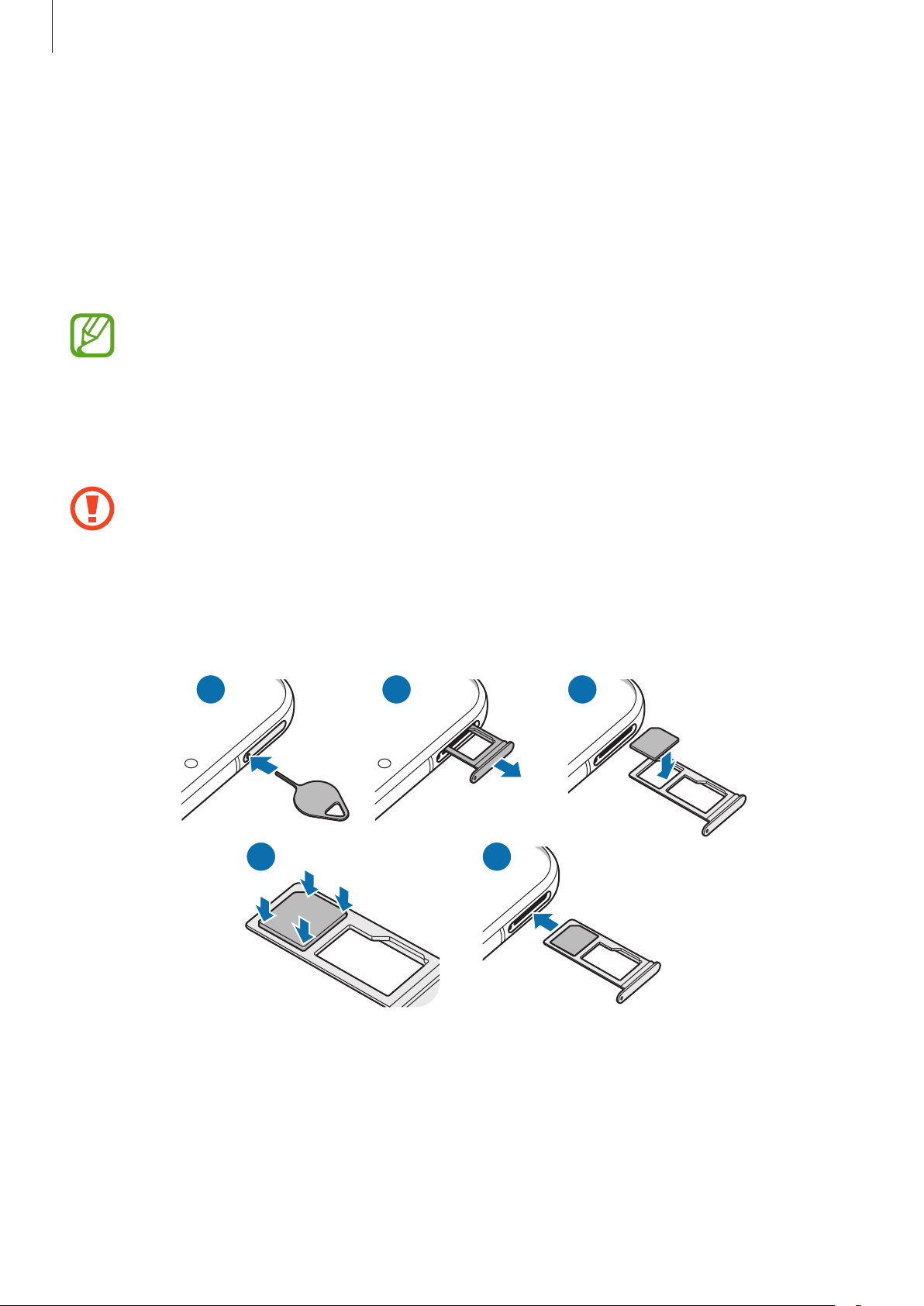
Основные сведения об устройстве
Карта nano-SIM и eSIM
Вставьте SIM- или USIM-карту, полученную у поставщика услуг мобильной связи.
Чтобы на одном устройстве иметь два номера телефона или пользоваться услугами двух
операторов связи, активируйте eSIM. В отличие от физической карты nano-SIM, eSIM представляет
собой встроенный цифровой модуль SIM. При одновременном использовании карты nano-SIM и
eSIM скорость передачи данных в определенных местах может снижаться.
•
Доступность eSIM зависит от региона, поставщика услуг или модели.
•
Доступность некоторых услуг, для работы которых требуется подключение к сети,
зависит от оператора связи.
Установка SIM- и USIM-карты (карты nano-SIM)
•
Используйте только карту формата nano-SIM.
•
Не теряйте и не позволяйте другим использовать вашу SIM- или USIM-карту. Компания
Samsung не несет ответственности за повреждения или неудобства, вызванные утерей
или кражей карты.
►
Модели с одной SIM-картой:
4
21 3
5
23
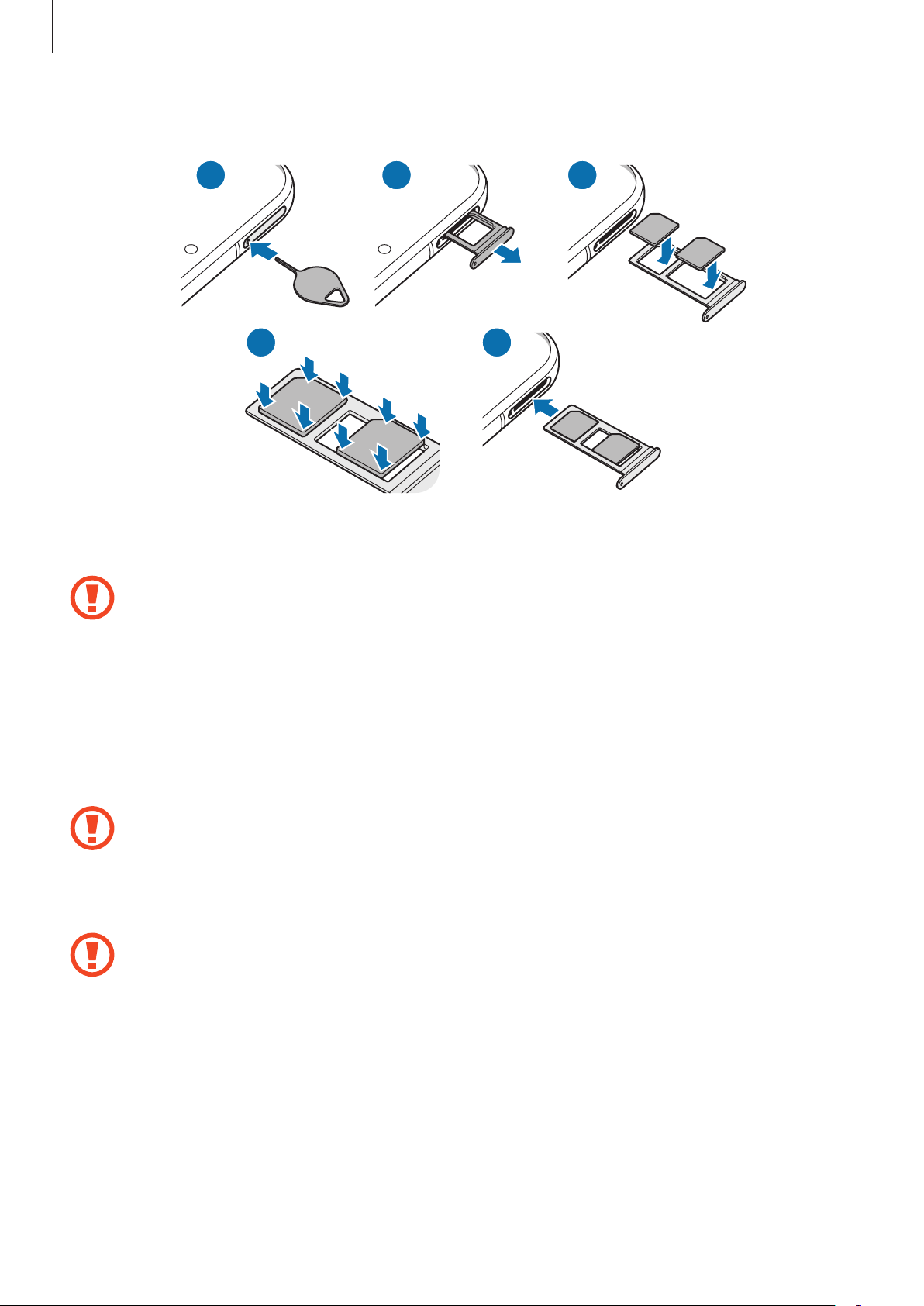
Основные сведения об устройстве
►
Модели с двумя SIM-картами:
1 3
4
Вставьте штифт для извлечения в отверстие слота, чтобы открыть его.
1
Убедитесь, что штифт для извлечения расположен перпендикулярно отверстию. В
противном случае можно повредить устройство.
2
5
Осторожно вытащите слот из соответствующего разъема.
2
Поместите SIM- или USIM-карту в лоток золотистыми контактами вниз.
3
Аккуратно нажмите на SIM- или USIM-карту, чтобы зафиксировать ее в слоте.
4
Если SIM-карта не зафиксирована надлежащим образом, она может выпасть из слота.
Вставьте слот обратно в соответствующее гнездо.
5
•
Если в устройство вставлен влажный слот, это может привести к повреждению
устройства. Убедитесь, что слот сухой.
•
Полностью вставьте слот в разъем во избежание попадания жидкости в устройство.
24
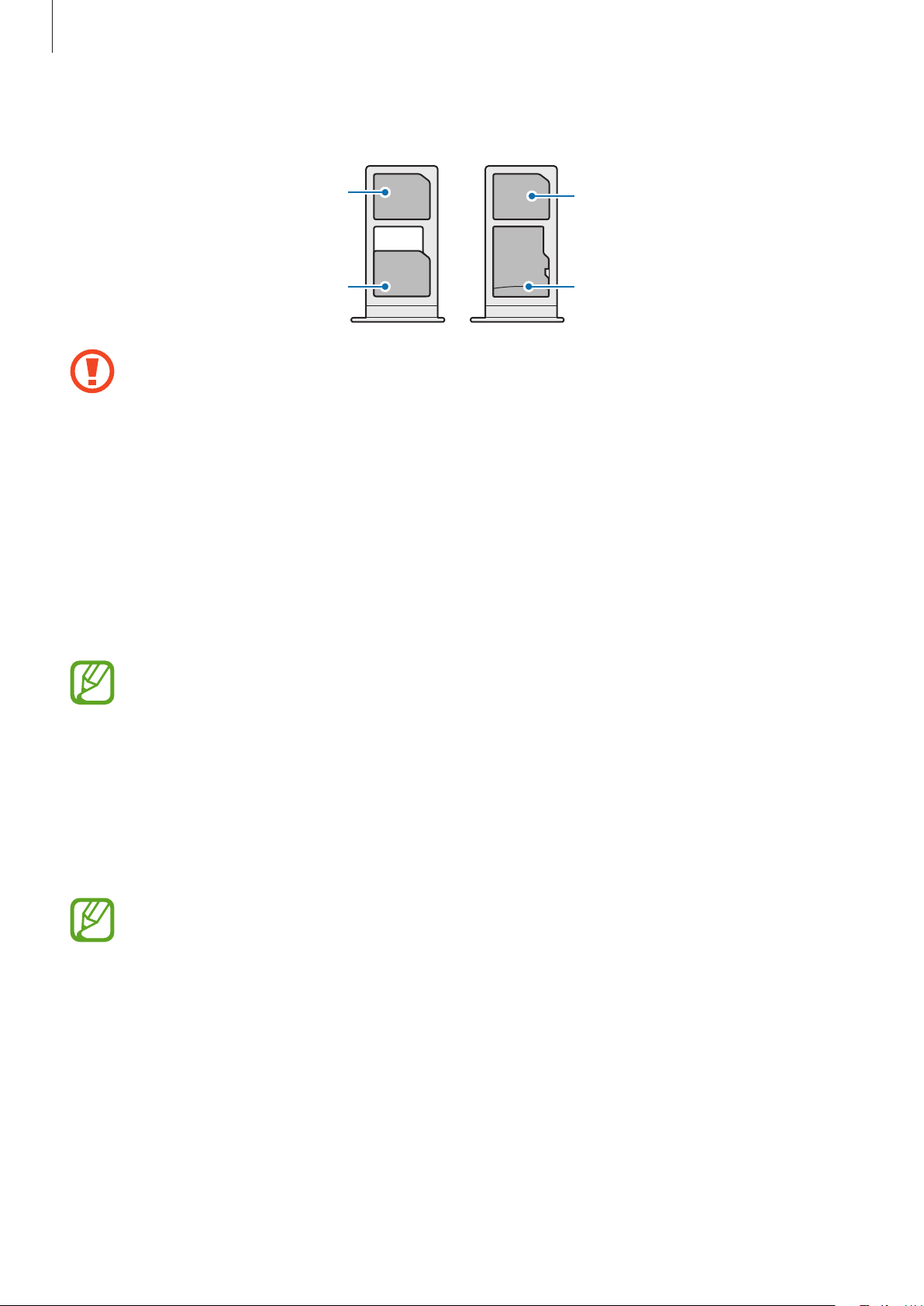
Основные сведения об устройстве
Правильная установка карты (модели с двумя SIM-картами)
Карта nano-SIM 1
Карта nano-SIM 2
Установить одновременно карту nano-SIM и карту памяти microSD в один слот
невозможно.
Карта nano-SIM
Карта памяти microSD
Активация eSIM (модели с двумя SIM-картами)
Откройте приложение
Добавить мобильный тариф
на экране, чтобы активировать eSIM.
При наличии QR-кода, предоставленного поставщиком услуг, запустите приложение
выберите пункт
Добавление с помощью QR-кода
Подключения
Настройки
. После обнаружения тарифа мобильной связи следуйте инструкциям
→
и выберите пункт
Диспетчер SIM-карт
, а затем отсканируйте QR-код.
Подключения
→
Добавить мобильный тариф
→
Диспетчер SIM-карт
→
Настройки
→
,
Доступность этой функции зависит от региона или поставщика услуг.
Использование eSIM и карты nano-SIM (модели с двумя SIMкартами)
Установка карты nano-SIM и активация eSIM позволяет иметь два номера телефона или
пользоваться услугами двух операторов связи на одном устройстве.
Доступность этой функции зависит от региона или поставщика услуг.
Активация карты SIM или USIM
Откройте приложение
Выберите SIM- или USIM-карту и коснитесь переключателя для ее активации.
Настройки
и выберите пункт
Подключения
→
Диспетчер SIM-карт
.
25
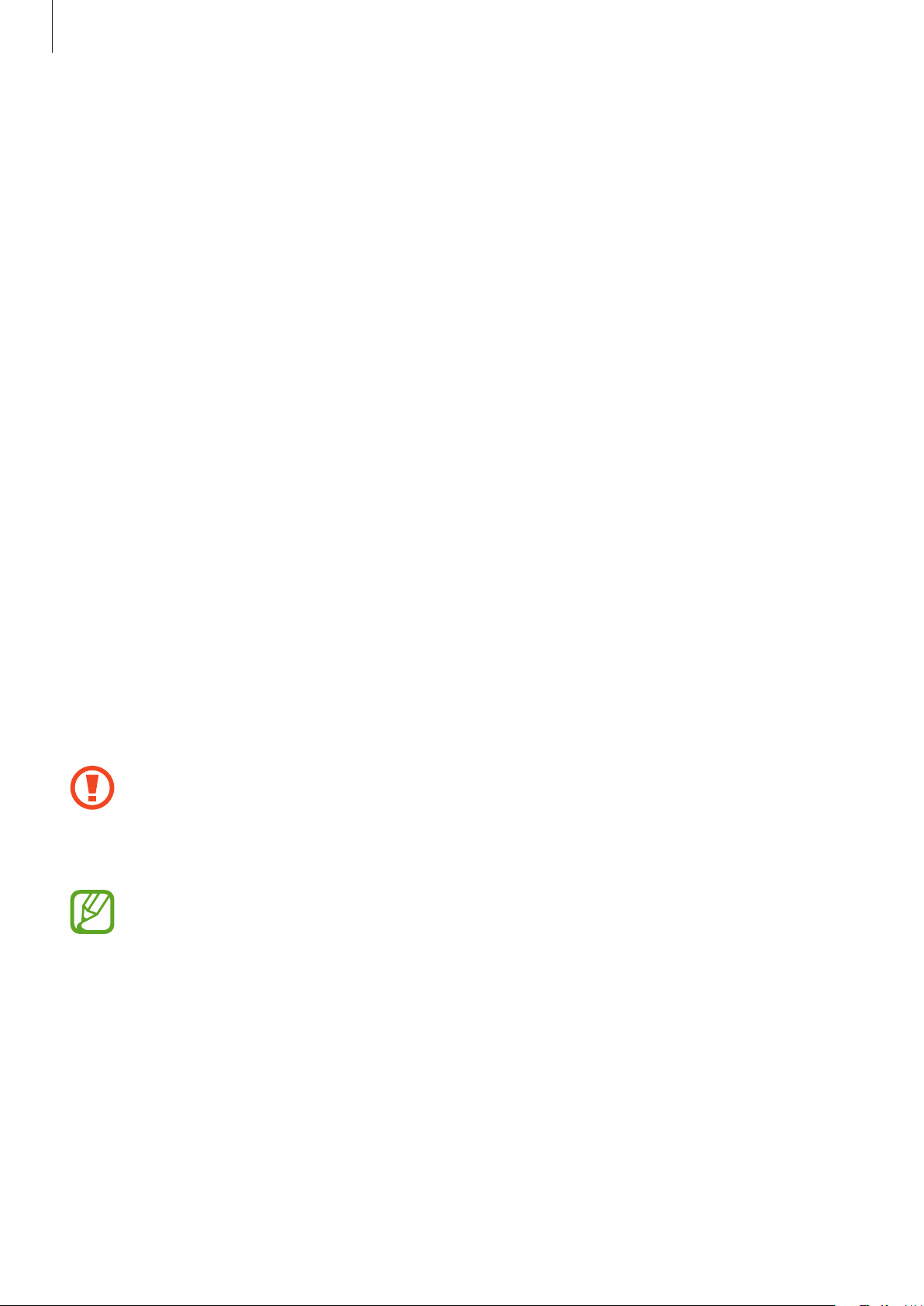
Основные сведения об устройстве
Настройка nano-SIM и карты eSIM
Откройте приложение
выберите eSIM или карту nano-SIM для доступа к следующим параметрам:
•
Значок
•
Имя
•
Режим сети
: изменение значка eSIM или карты nano-SIM.
: изменение имени отображения eSIM или карты nano-SIM.
: выбор типа сети для использования eSIM или карты nano-SIM.
Настройки
, выберите пункт
Подключения
→
Диспетчер SIM-карт
, а затем
Настройка предпочтительного модуля eSIM или карты nano-SIM
В случае, когда активированы две карты, можно назначить голосовые вызовы, обмен сообщениями
и службы передачи данных конкретным картам.
Откройте приложение
задайте предпочтительные функции для карт в меню
Настройки
, выберите пункт
Подключения
Приоритетная SIM-карта
→
Диспетчер SIM-карт
, а затем
.
Карта памяти (microSD)
Установка карты памяти
Емкость карты памяти вашего устройства может отличаться от емкости карты памяти других
моделей, и в зависимости от производителя и типа карты памяти, она может быть несовместима
с вашим устройством. Чтобы узнать максимальную емкость карты памяти вашего устройства,
посетите веб-сайт Samsung.
•
Некоторые карты памяти могут быть несовместимы с вашим устройством.
Использование несовместимой карты памяти может повредить устройство, саму карту
или данные, хранящиеся на ней.
•
Вставляйте карту памяти правильной стороной вверх.
•
Устройство поддерживает карты памяти с файловой системой FAT и exFAT. Если
вставить карту памяти с другой файловой системой, устройство выдаст запрос
на форматирование карты или не распознает ее. Для работы с картой памяти ее
необходимо отформатировать. Если устройство не может отформатировать или
распознать карту памяти, обратитесь к производителю карты памяти или в сервисный
центр Samsung.
•
При частом удалении и записи данных срок службы карт памяти сокращается.
•
При установке карты памяти в устройство список файлов, хранящихся на карте,
отображается в
Мои файлы
→
Карта памяти
.
26
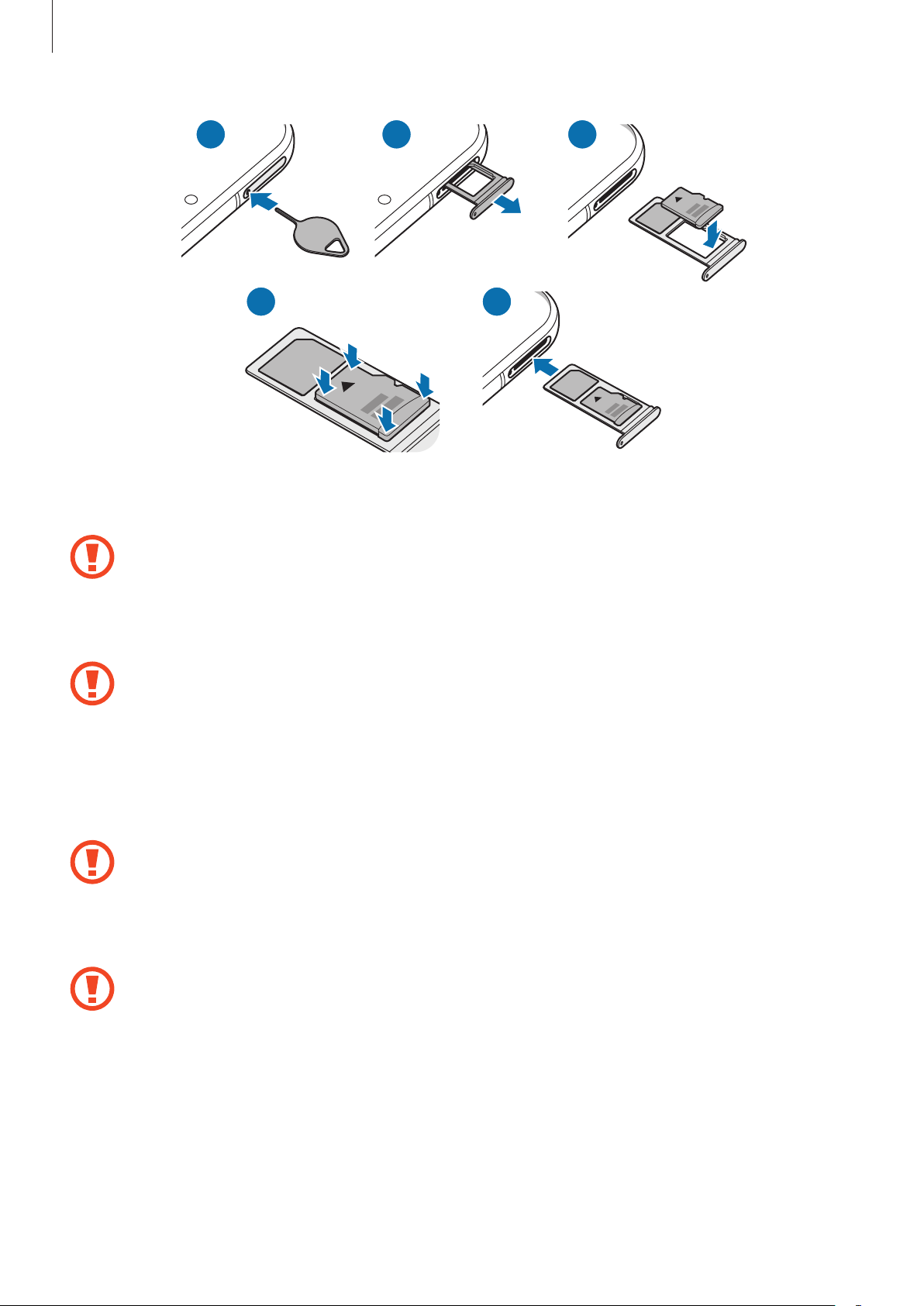
Основные сведения об устройстве
21 3
4
Вставьте штифт для извлечения в отверстие слота, чтобы открыть его.
1
Убедитесь, что штифт для извлечения расположен перпендикулярно отверстию. В
противном случае можно повредить устройство.
Осторожно вытащите слот из соответствующего разъема.
2
При извлечении слота из устройства мобильная передача данных будет отключена.
5
Поместите карту памяти в слот золотистыми контактами вниз.
3
Аккуратно нажмите на карту памяти, чтобы зафиксировать ее в слоте.
4
Если карта памяти не зафиксирована надлежащим образом, она может выпасть из слота.
Вставьте слот обратно в соответствующее гнездо.
5
•
Если в устройство вставлен влажный слот, это может привести к повреждению
устройства. Убедитесь, что слот сухой.
•
Полностью вставьте слот в разъем во избежание попадания жидкости в устройство.
27

Основные сведения об устройстве
Извлечение карты памяти
Во избежание потери данных отключите карту памяти перед ее извлечением.
Откройте приложение
Дополнительно
Не извлекайте внешнее запоминающее устройство, такое как карту памяти или
запоминающее устройство USB, во время переноса данных, обращения к ним и сразу
же после их переноса. Это может привести к повреждению или утрате данных, а также
вызвать повреждение внешнего запоминающего устройства. Компания Samsung не
несет ответственности за убытки, в том числе утрату данных вследствие неправильного
обращения с запоминающими устройствами.
→
Настройки
Карта памяти
и выберите пункт
→
Отключить
.
Обслуживание устройства
→
Память
Форматирование карты памяти
После форматирования на ПК карты памяти могут неправильно работать при установке в
устройство. Форматируйте карты памяти только с помощью устройства.
Откройте приложение
Дополнительно
Перед форматированием карты памяти рекомендуется создать резервную копию всех
важных данных, хранящихся на ней. Гарантия производителя не распространяется на
потерю данных, вызванную действиями пользователя.
→
Настройки
Карта памяти
и выберите пункт
→
Форматировать
Обслуживание устройства
.
→
Память
→
→
Включение и выключение устройства
В местах, где использование беспроводных устройств запрещено, например в самолетах
или больницах, следуйте требованиям предупреждающих табличек и указаниям
персонала.
Включение устройства
Чтобы включить устройство, нажмите и удерживайте боковую клавишу в течение нескольких
секунд.
При первом включении устройства, а также после сброса настроек, следуйте инструкциям
на экране для настройки устройства.
28
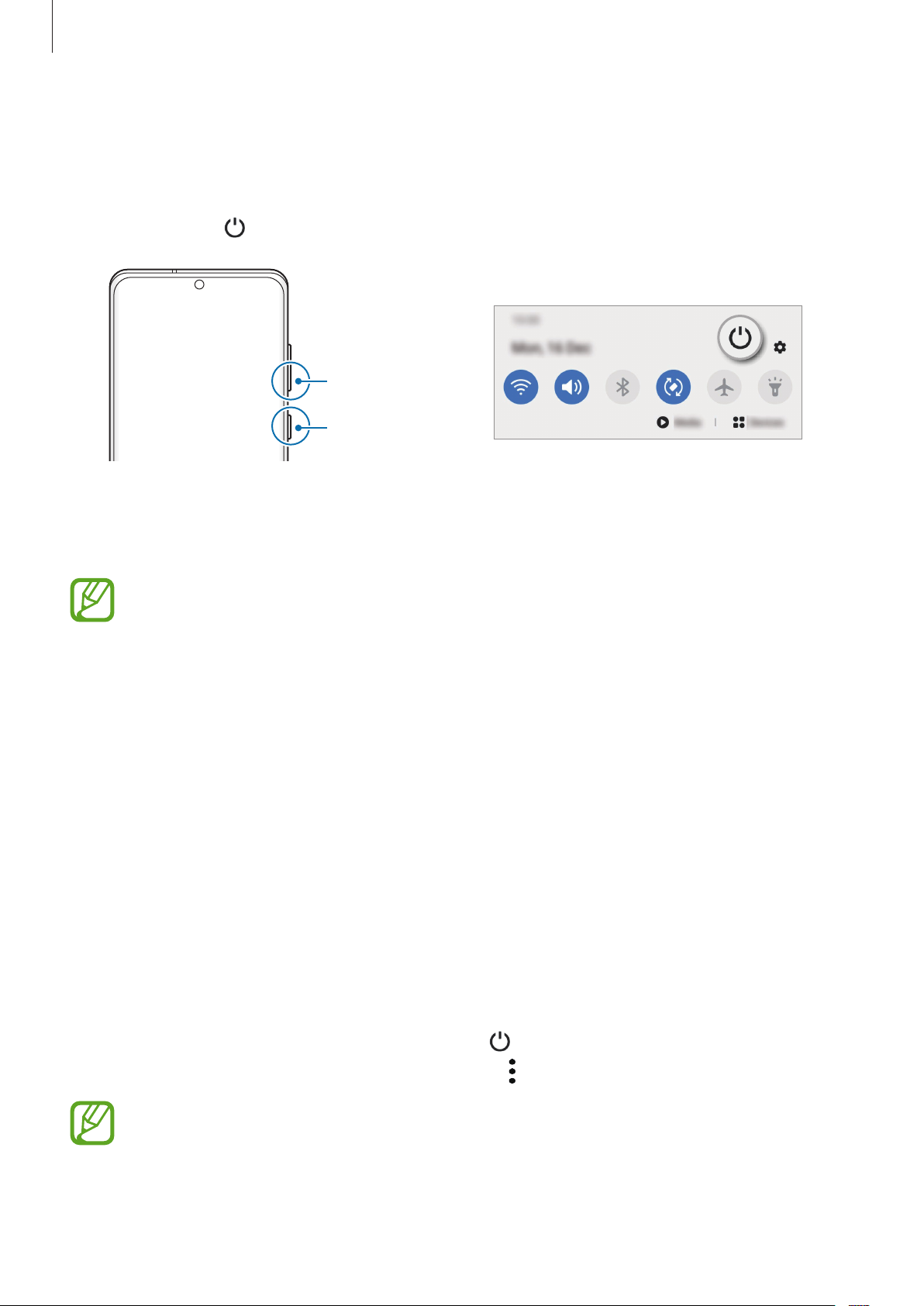
Основные сведения об устройстве
Выключение устройства
Чтобы выключить устройство, нажмите одновременно боковую клавишу и клавишу
1
уменьшения громкости и удерживайте их. Можно также открыть панель уведомлений и
нажать кнопку .
Клавиша уменьшения
громкости
Боковая клавиша
Выберите пункт
2
Чтобы перезапустить устройство, выберите пункт
На устройстве можно настроить отключение при нажатии и удерживании боковой
клавиши. Запустите приложение
→
Боковая клавиша
Нажмите и удерживайте
Выключение
, после чего выберите вариант
.
Перезагрузить
Настройки
.
, выберите пункт
Меню выключения
.
Дополнительные функции
для действия
Принудительная перезагрузка
Если устройство «зависает» и не реагирует на действия, для его перезагрузки одновременно
нажмите и удерживайте боковую клавишу и клавишу уменьшения громкости более 7 секунд.
Экстренный режим
Для снижения расхода заряда аккумулятора устройство можно переключить в экстренный режим.
Некоторые приложения и функции ограничиваются. В экстренном режиме можно выполнять
экстренные вызовы, отправлять другим абонентам сведения о вашем текущем местонахождении,
воспроизводить аварийный сигнал и т. д.
Чтобы включить экстренный режим, нажмите одновременно боковую клавишу и клавишу
уменьшения громкости и удерживайте их, а затем выберите пункт
также открыть панель уведомлений и нажать кнопку →
Чтобы отключить экстренный режим, коснитесь значка
Оставшееся время использования устройства указывает на время, оставшееся до полной
разрядки аккумулятора. Оно зависит от настроек устройства и условий, в которых оно
используется.
Экстренный режим
→
Выключить экстрен. режим
Экстренный режим
.
. Можно
.
29
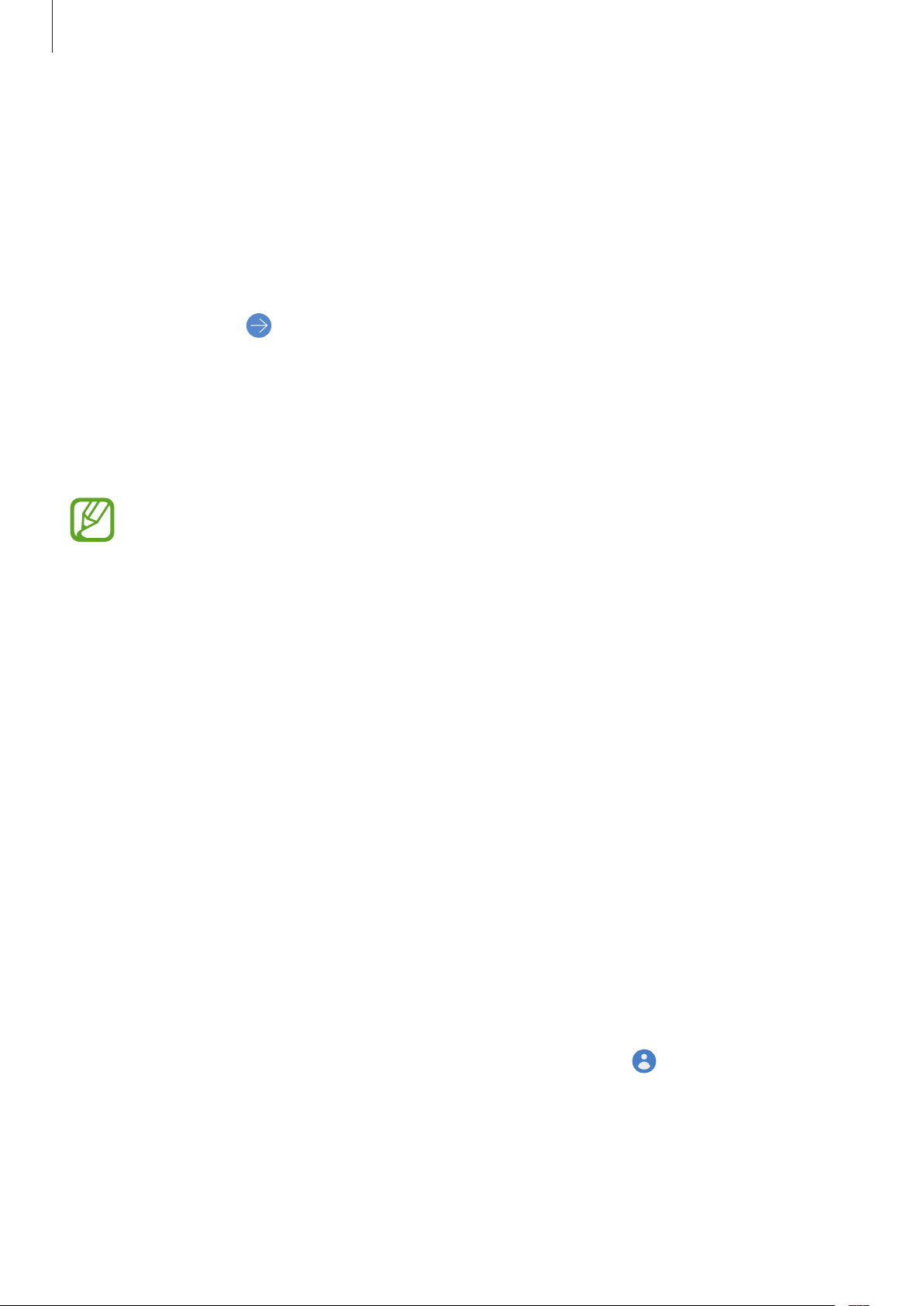
Основные сведения об устройстве
Начальная настройка
При первом включении устройства, а также после сброса настроек, следуйте инструкциям
на экране для настройки устройства.
Чтобы включить устройство, нажмите и удерживайте боковую клавишу в течение нескольких
1
секунд.
Коснитесь значка .
2
Выберите предпочтительный язык устройства, после чего выберите пункт
3
Для завершения настройки следуйте инструкциям на экране.
4
Откроется главный экран.
Отсутствие подключения к сети Wi-Fi во время начальной настройки может помешать
настроить некоторые функции устройства.
Далее
.
Учетная запись Samsung
Учетная запись Samsung — это объединенная служба учетной записи, которая позволяет
использовать различные службы Samsung, предназначенные для мобильных устройств,
телевизоров и веб-сайта Samsung.
Чтобы проверить список служб, которые можно использовать с учетной записью Samsung,
запустите приложение
записи
account.samsung.com.
→
Samsung account
Настройки
→
Приложения и службы
и коснитесь
Учетные записи и архивация
. Вы также можете посетить страницу
→
Учетные
Создание учетной записи Samsung
Если у вас нет учетной записи Samsung, создайте ее. Для создания учетной записи Samsung можно
использовать адрес электронной почты.
Запустите приложение
1
Учетные записи
Можно также открыть приложение
Выберите пункт
2
Для завершения создания учетной записи следуйте инструкциям на экране.
3
→
Регистрация
Настройки
Добавить учетную запись
и выберите пункт
Настройки
.
30
Учетные записи и архивация
→
Samsung account
и коснуться значка .
.
→
